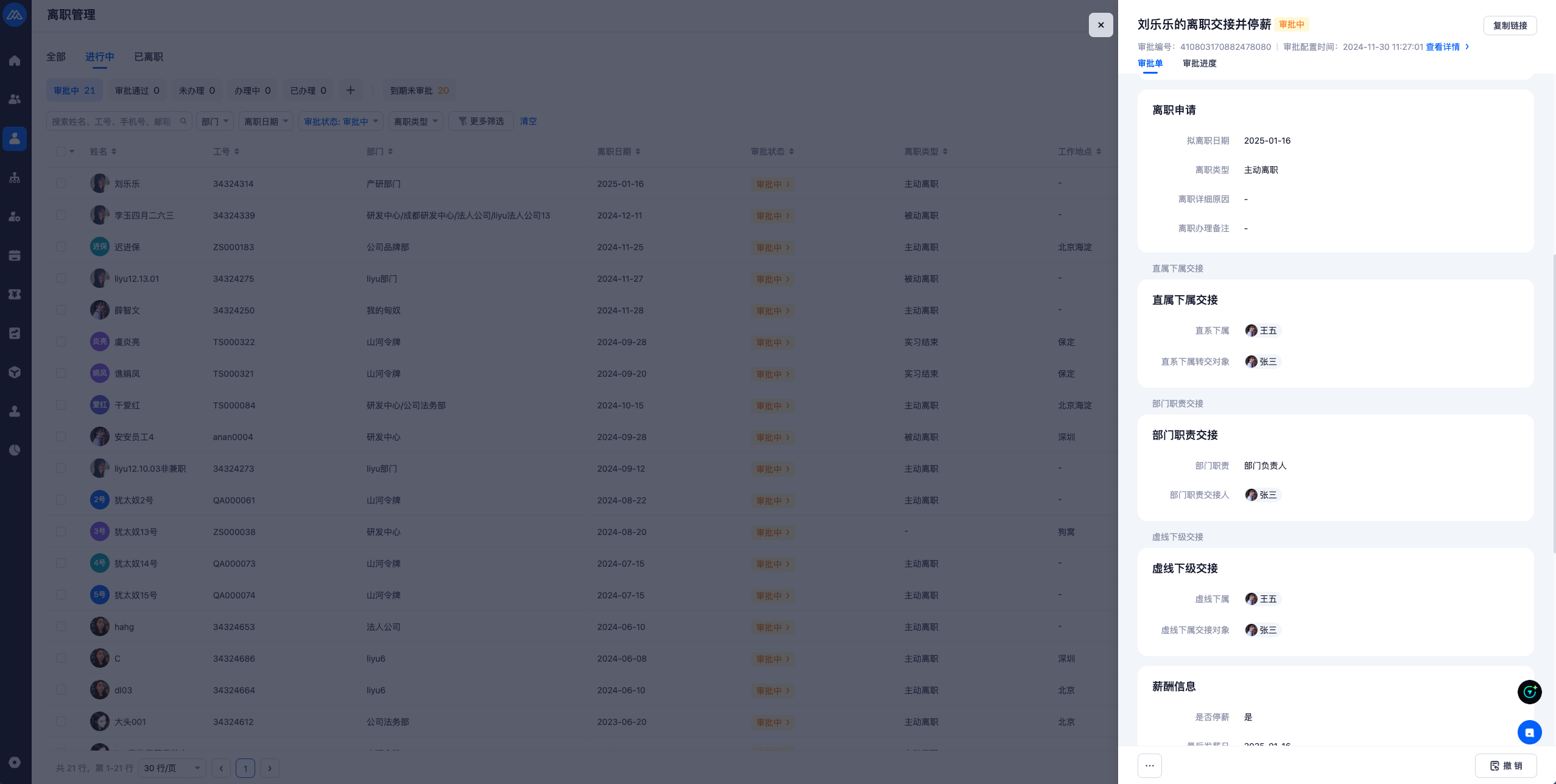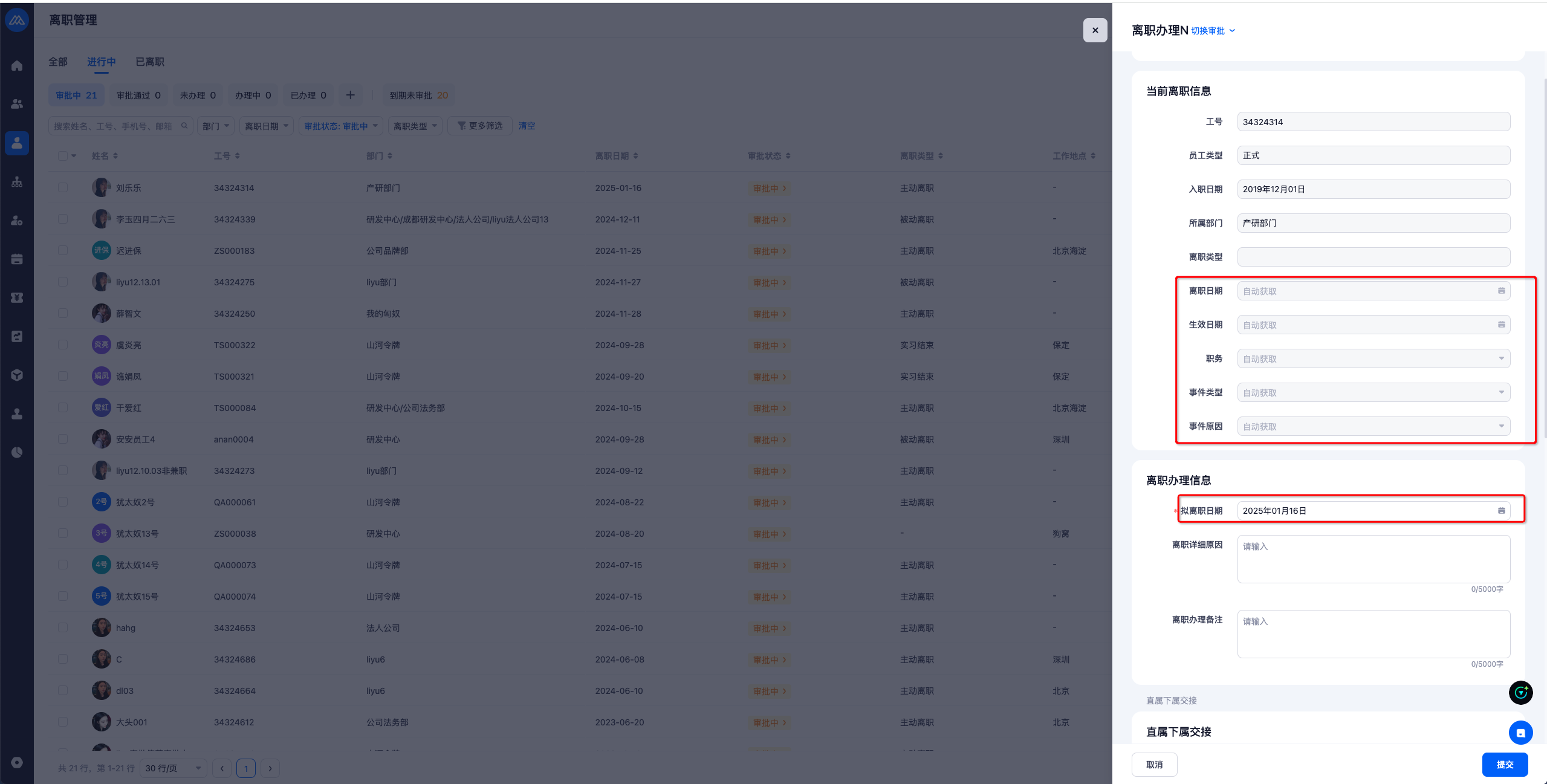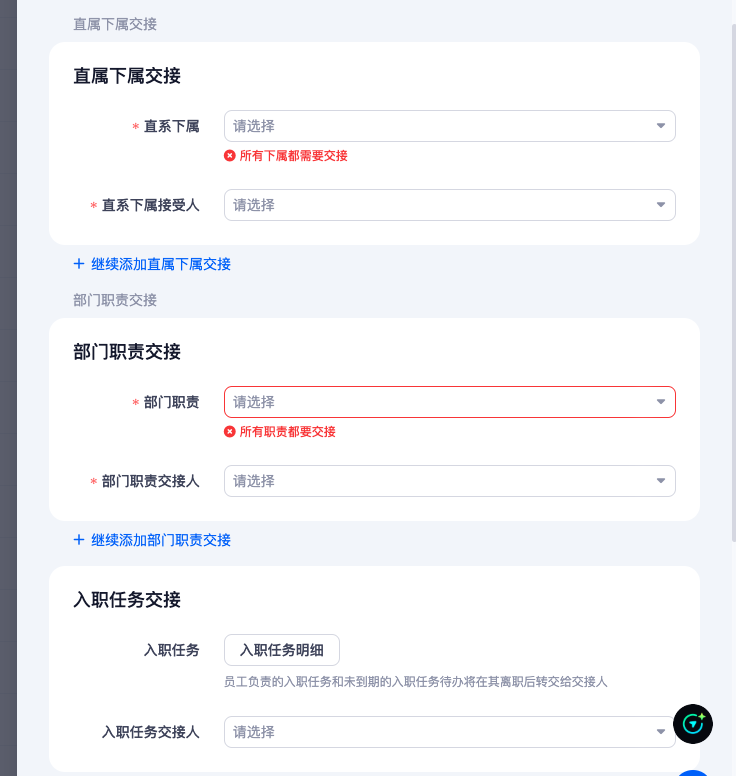使用场景
HR SSC如何查看离职信息
HR SSC/员工如何发起离职
HR SSC如何设置交接时机
HR SSC/管理者如何保证离职流程合规性
HR SSC如何设置离职办理自动化规则
系统路径
人事-离职管理
系统效果
使用教程
一、查看离职信息
HR可在「人事-离职管理」中查看离职员工列表,支持通过筛选、搜索快速定位员工,同时查看员工个人信息、审批信息、办理信息等。
1. 总体把控:查看员工离职相关信息
在列表中,可查看员工的离职相关信息:
点击员工所在的行,即可展开查看员工的具体信息,如个人基本信息、入职时间、司龄、所在部门、岗位等。
点击员工所在行的「审批状态」链接,可查看该员工的离职审批单详情,包括审批流程的各个节点、审批人、审批时间以及审批意见等信息,同时可以实时查看审批进度。
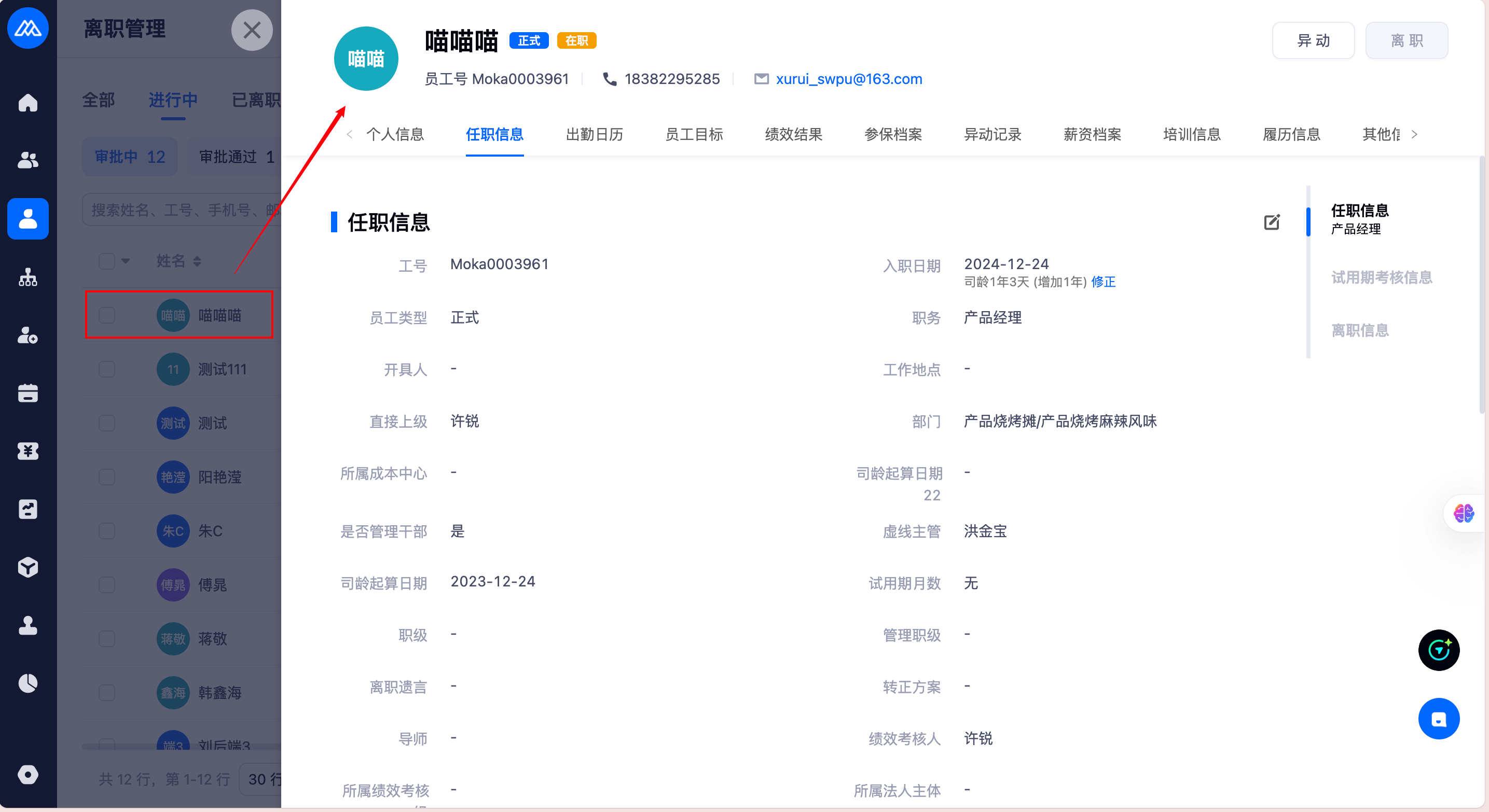
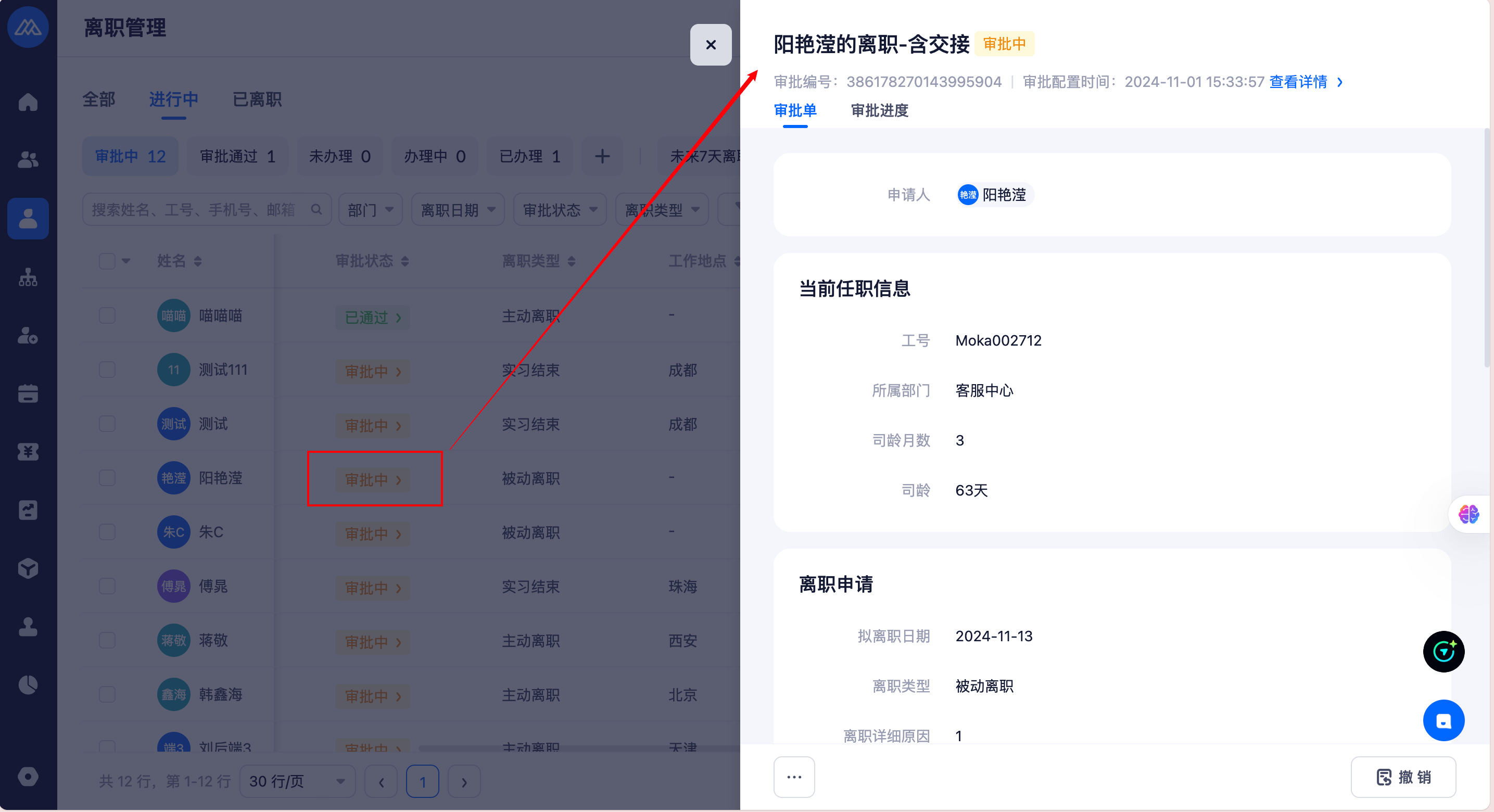
关注3个日期:「离职日期」、「离职办理日期」、「离职交接日期」,同时关注3个状态:「审批状态」、「办理状态」、「系统资产交接」,快速了解员工目前离职以及交接的流程进行到了哪一步,判断是否能按时完成,如有风险可进行催促。
通过查看「员工在途审批」,可了解员工是否有未处理完的审批(包括该员工 发起的 和 负责的 审批),便于及时处理未尽事项,确保离职工作交接的顺利进行。
通过「离职流程发起时间」判断离职流程是否有阻塞,可联系「离职流程当前审批人」进行适当催促。
通过「离职办理流程发起时间」判断离职流程是否有阻塞,可联系「离职办理当前审批人」进行适当催促。
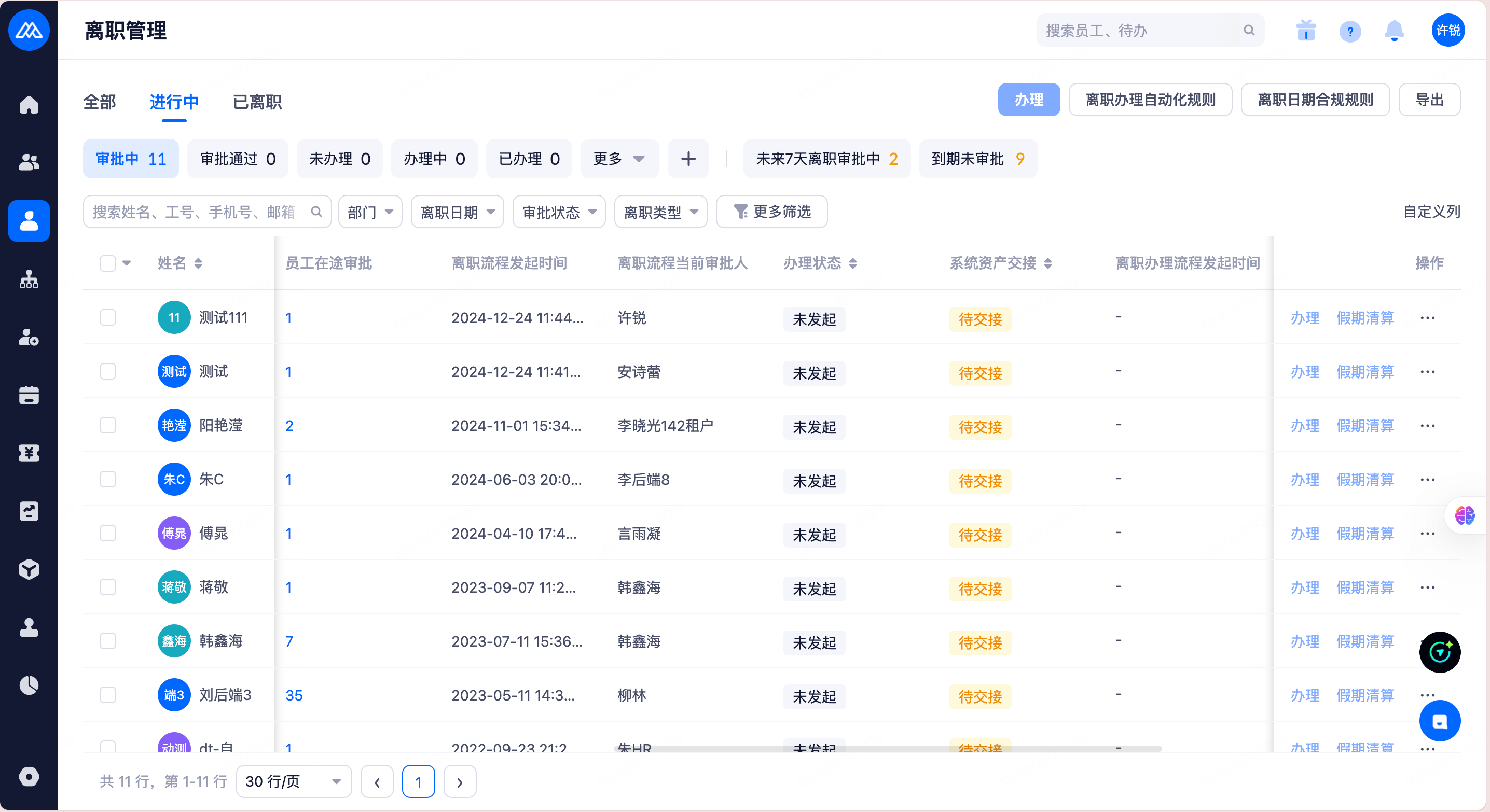
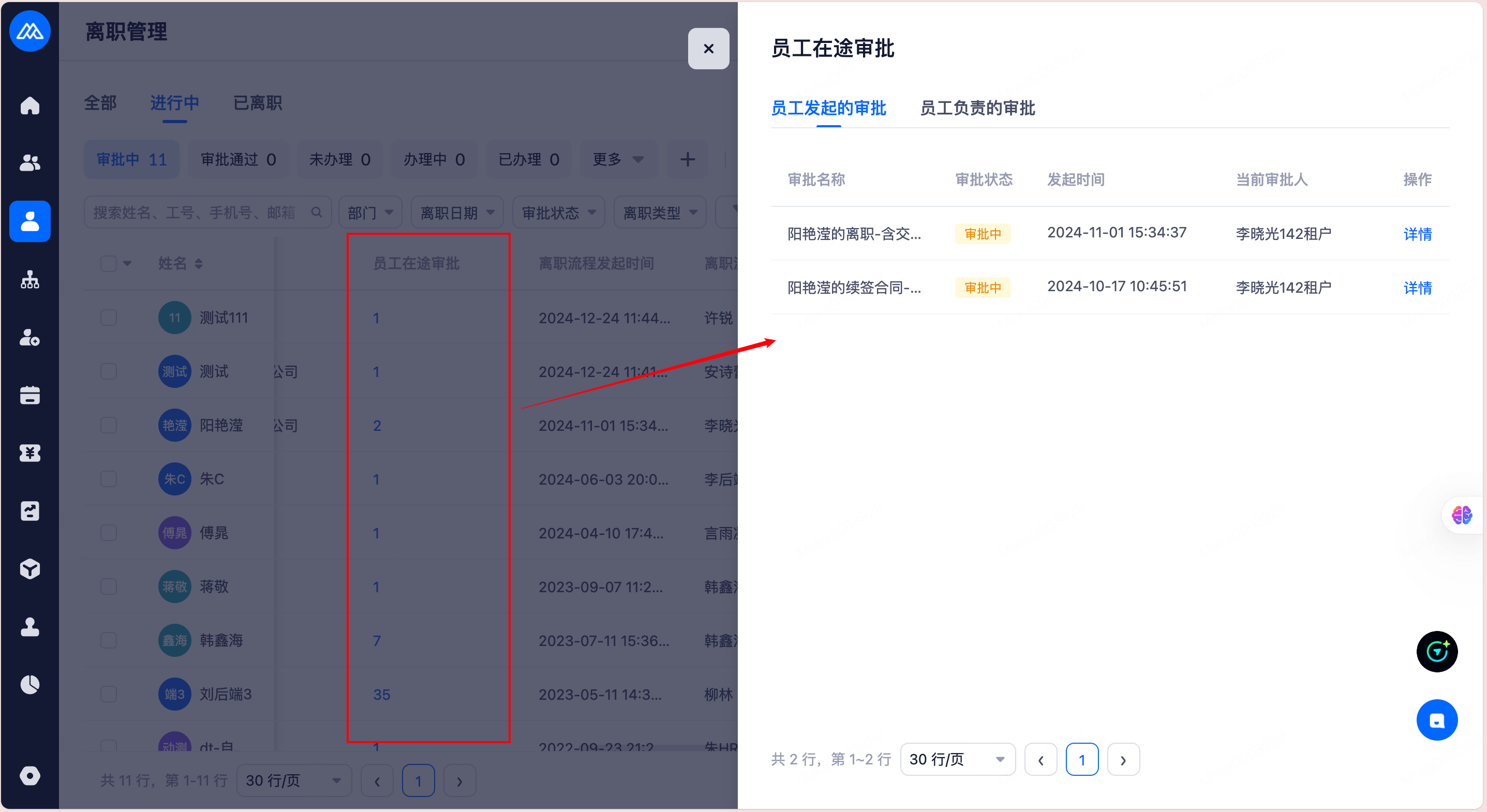
2. 快速查看未来7天离职审批中与到期未审批的员工
为了防止员工离职流程阻塞在某一审批环节,HR可以点击「进行中」-「未来7天离职审批中」,先总体查看查看未来七天即将离职 且 仍然处于审批中的员工有多少人,然后在列表中查看具体信息,及时催促审批,确保流程顺畅进行。
查看「到期未审批」的员工,可了解其备注信息中是否注明特殊原因导致离职审批的阻塞,如果没有原因,可对当前流程的审批人进行提醒与催办。
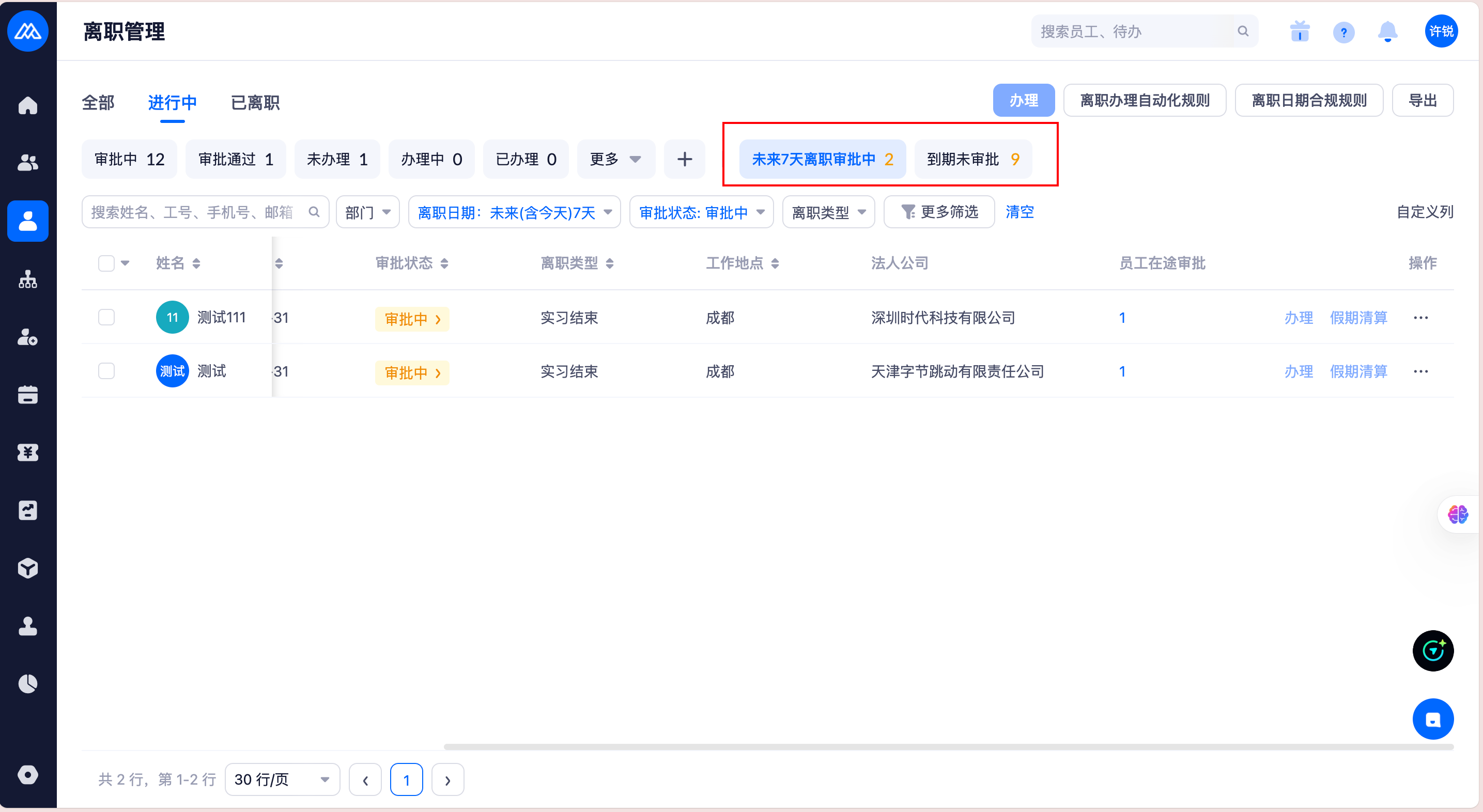
3. 快速定位:筛选特定离职员工
在离职管理页面,可通过搜索员工姓名、工号、部门等关键词,快速定位到特定员工的离职信息。也可以使用筛选功能,按照离职日期、审批状态、离职类型等条件进行筛选查看。
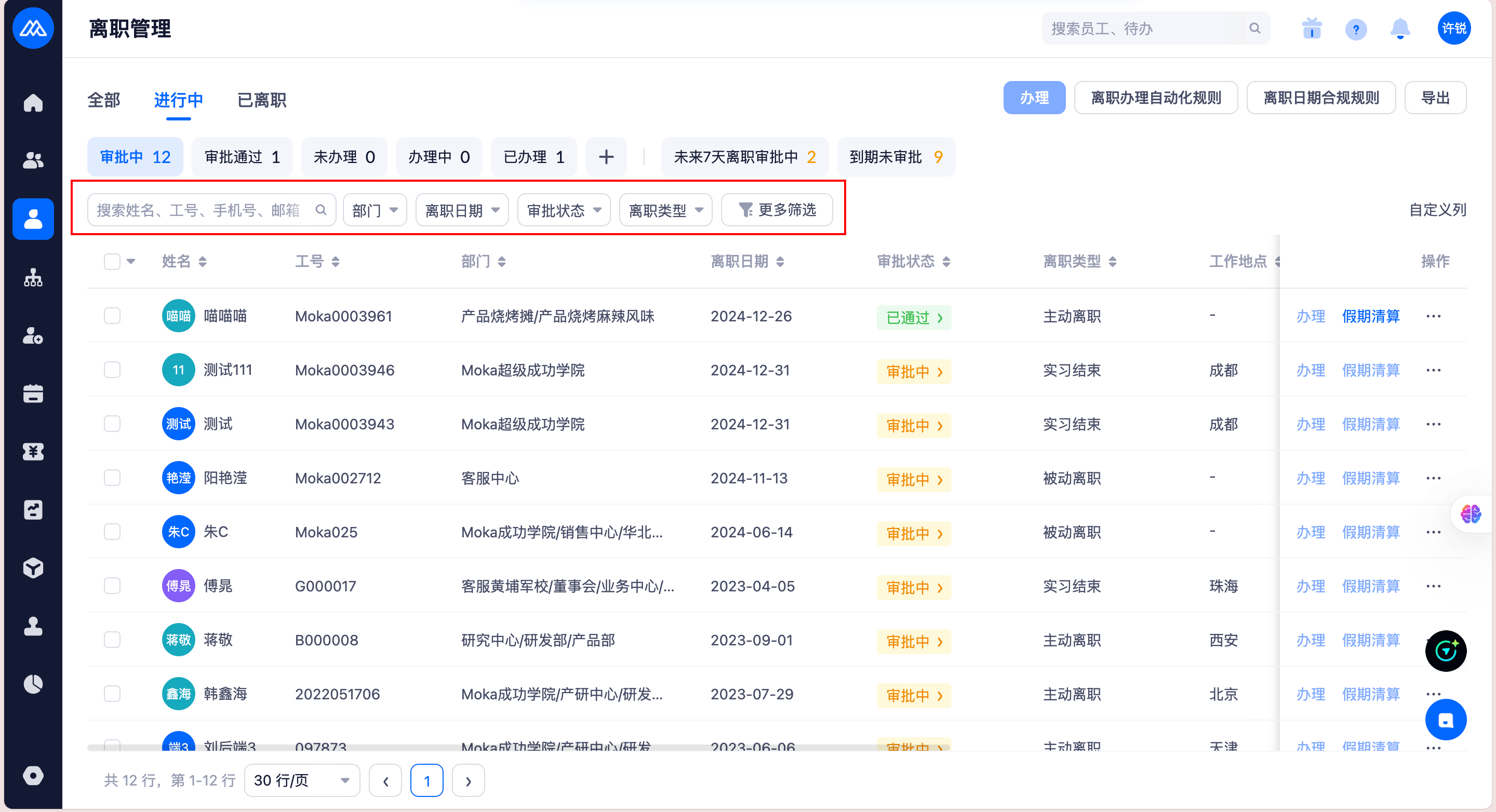
除了可以查看所有离职员工外,管理者还可按照离职状态、审批状态、办理状态等对离职员工进行筛选后查看。
离职状态:包括进行中、已离职
筛选模板支持自定义:
点击「+」-「创建新模板」,可以添加新的筛选模板。
点击「+」-「管理模板」,可以对现有的模板进行编辑、删除、设置默认
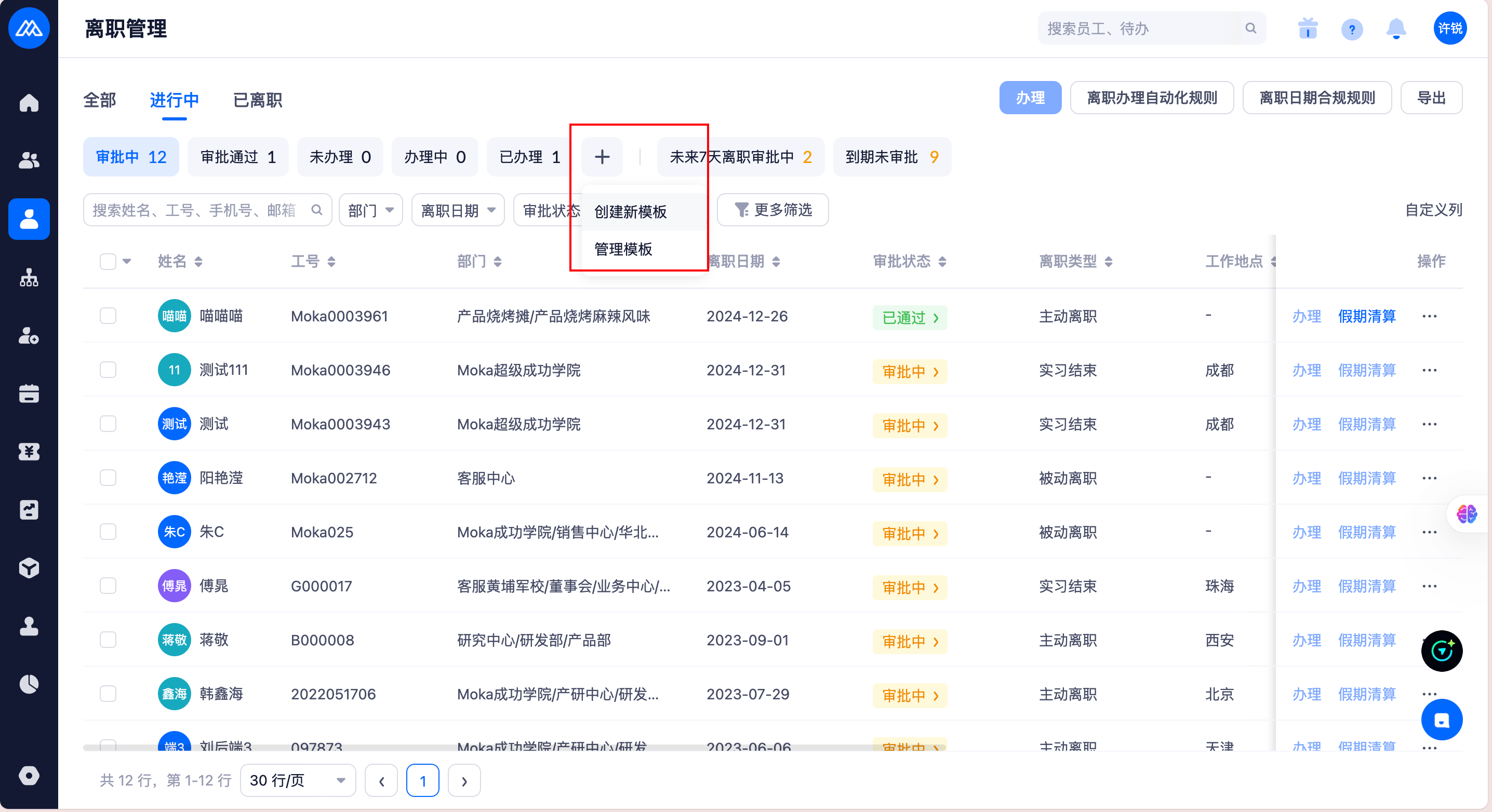
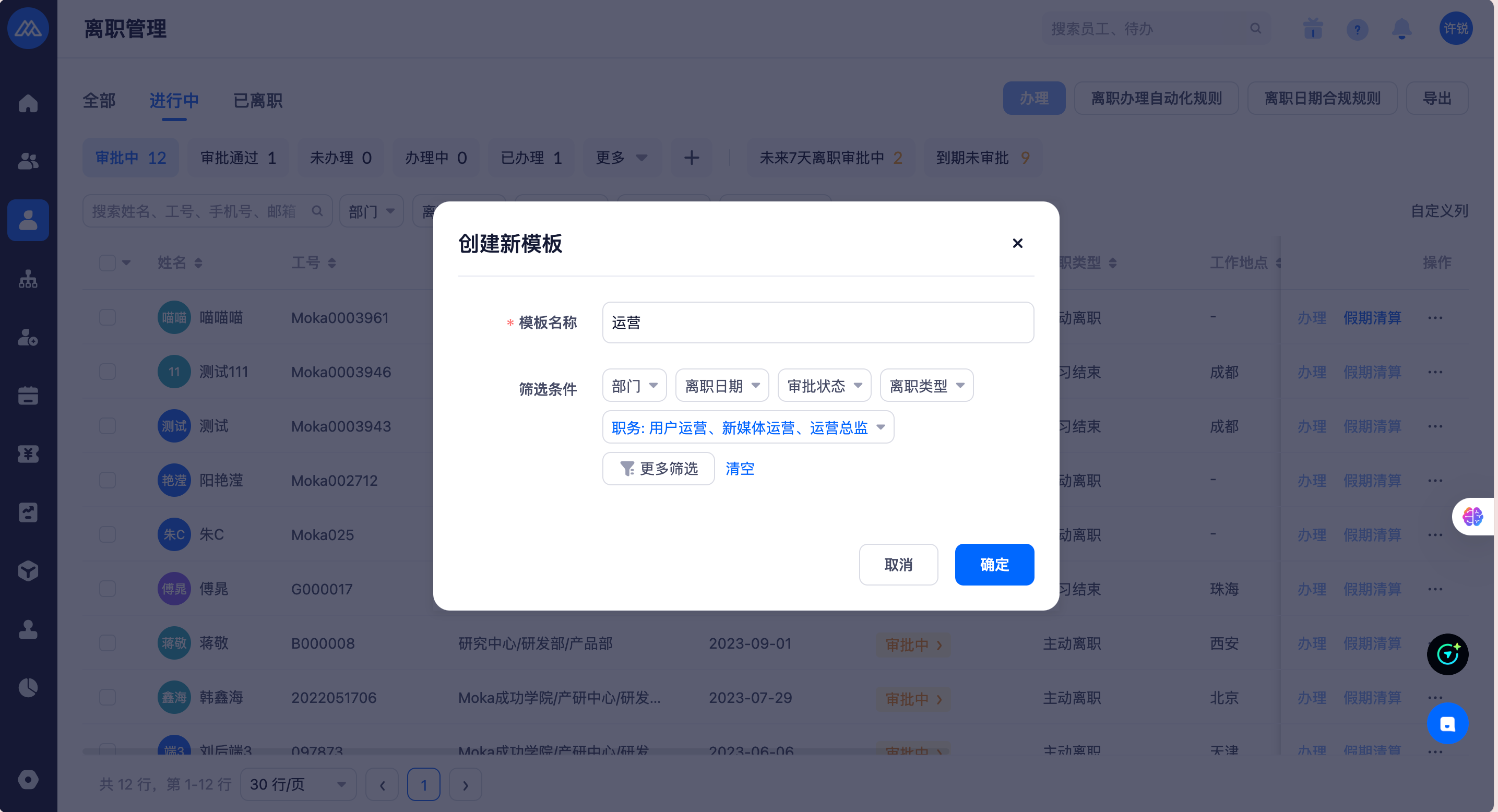
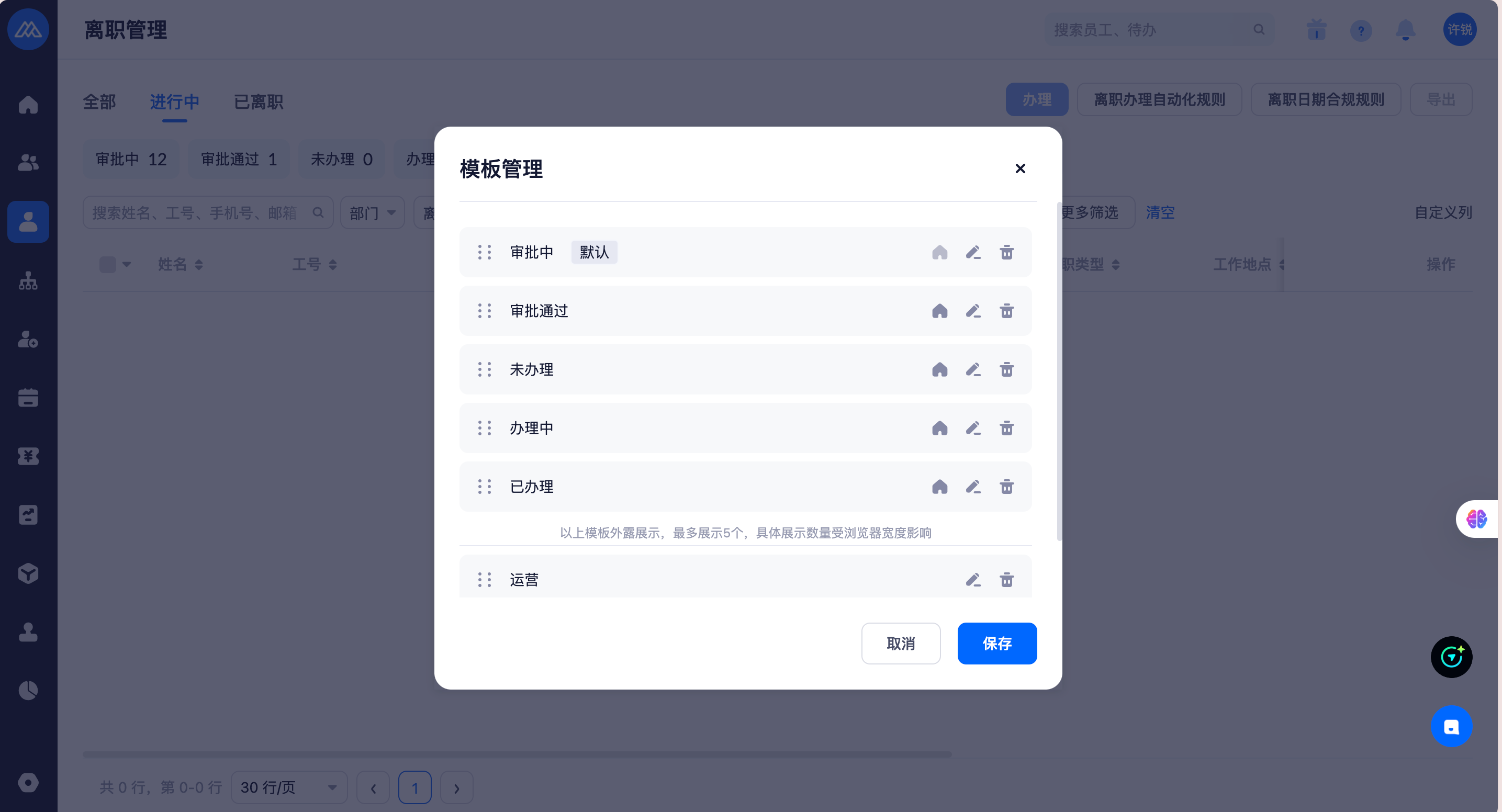
4. 自定义列
点击「自定义列」,在弹窗中可以自定义表格中的要展示哪些字段。
弹窗中,左侧选择的字段会在右侧进行展示,点击保存后,选择的字段会在当前筛选条件下生效。例如:此处所选择的字段仅在「进行中」-「审批中」的列表进行展示,其余筛选条件下的列表内容不变。
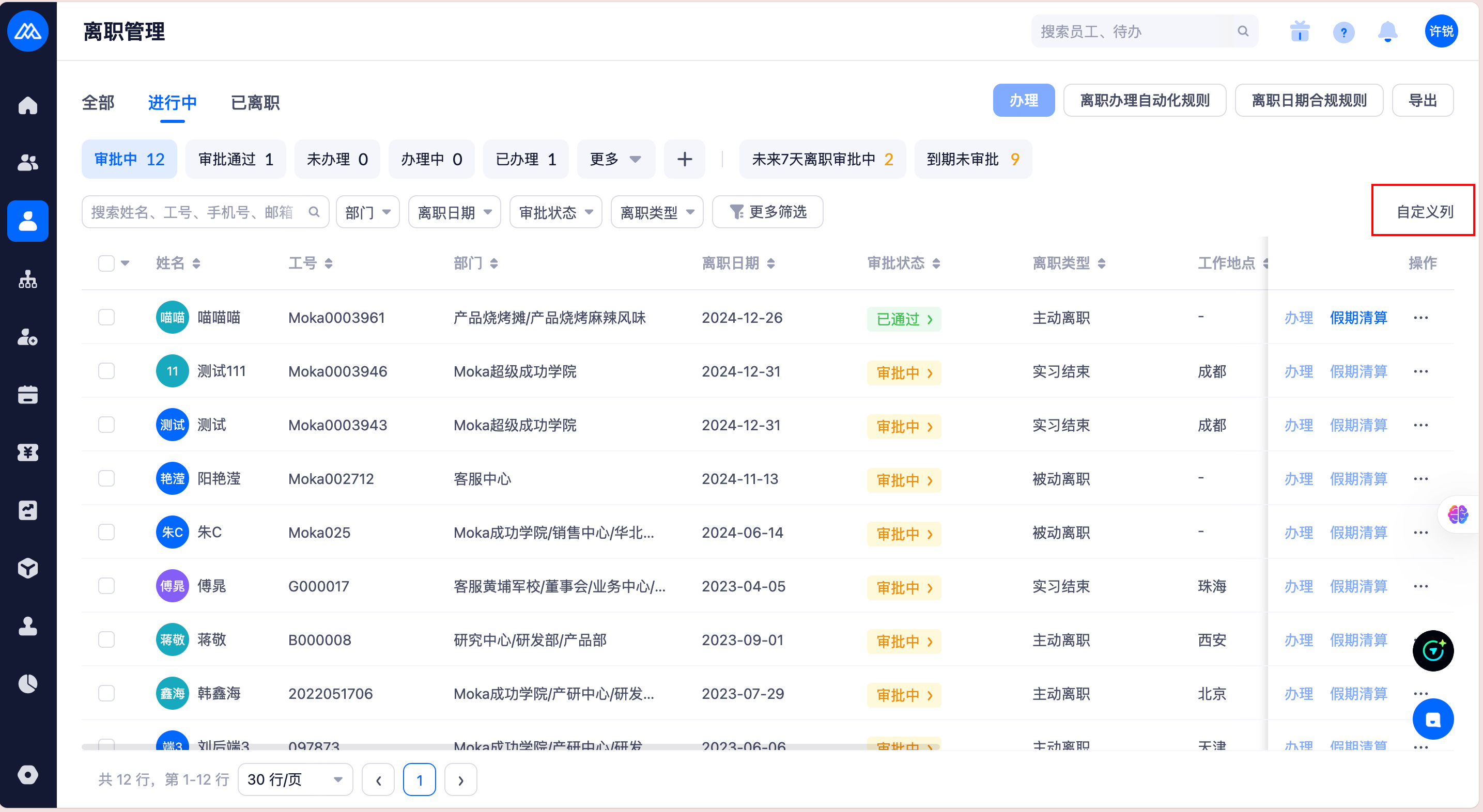
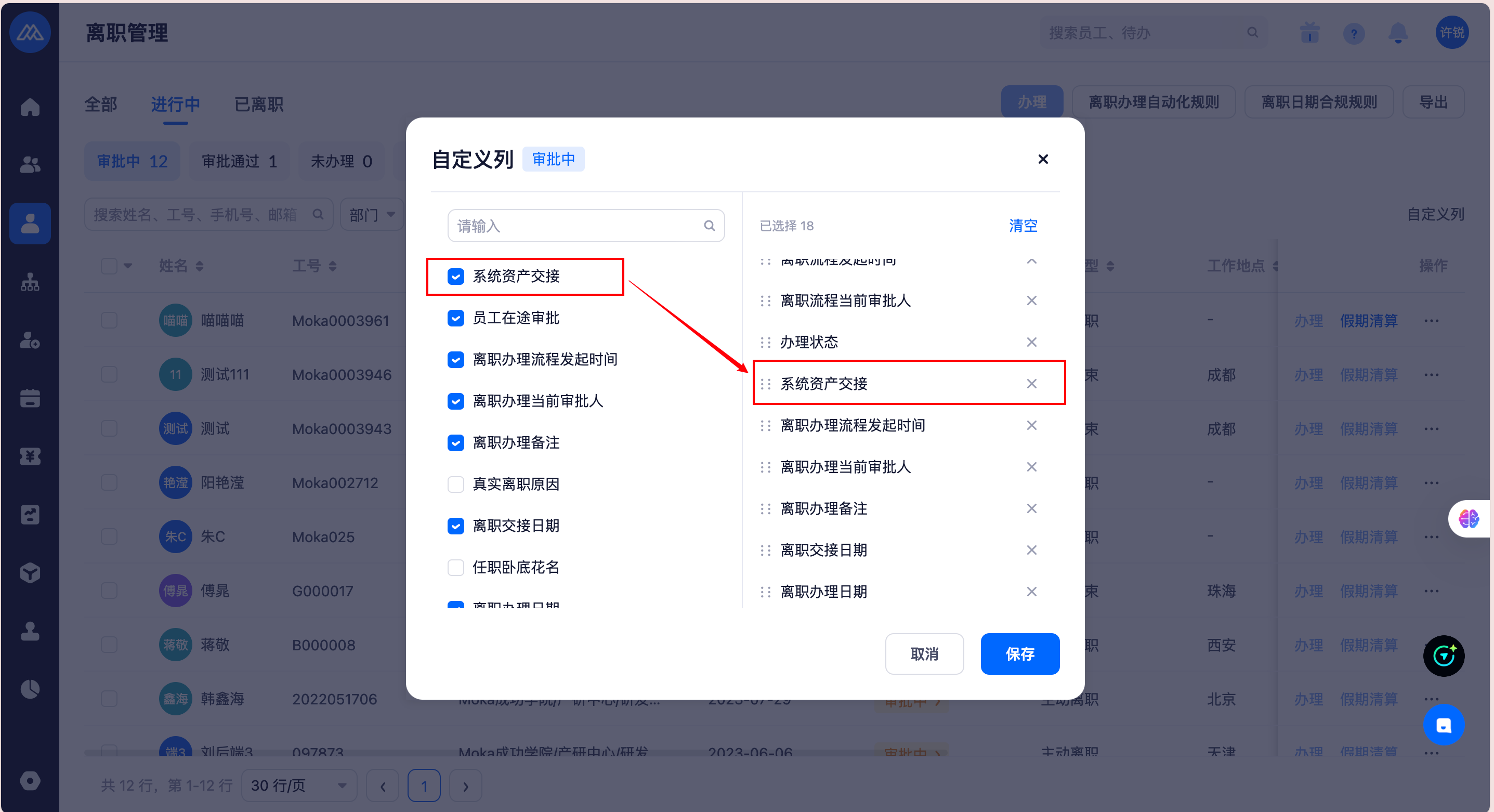
5. 导出离职信息
点击「导出」,可以导出当前页面所有信息,支持将导出的信息同步发送到当前操作者的邮箱。
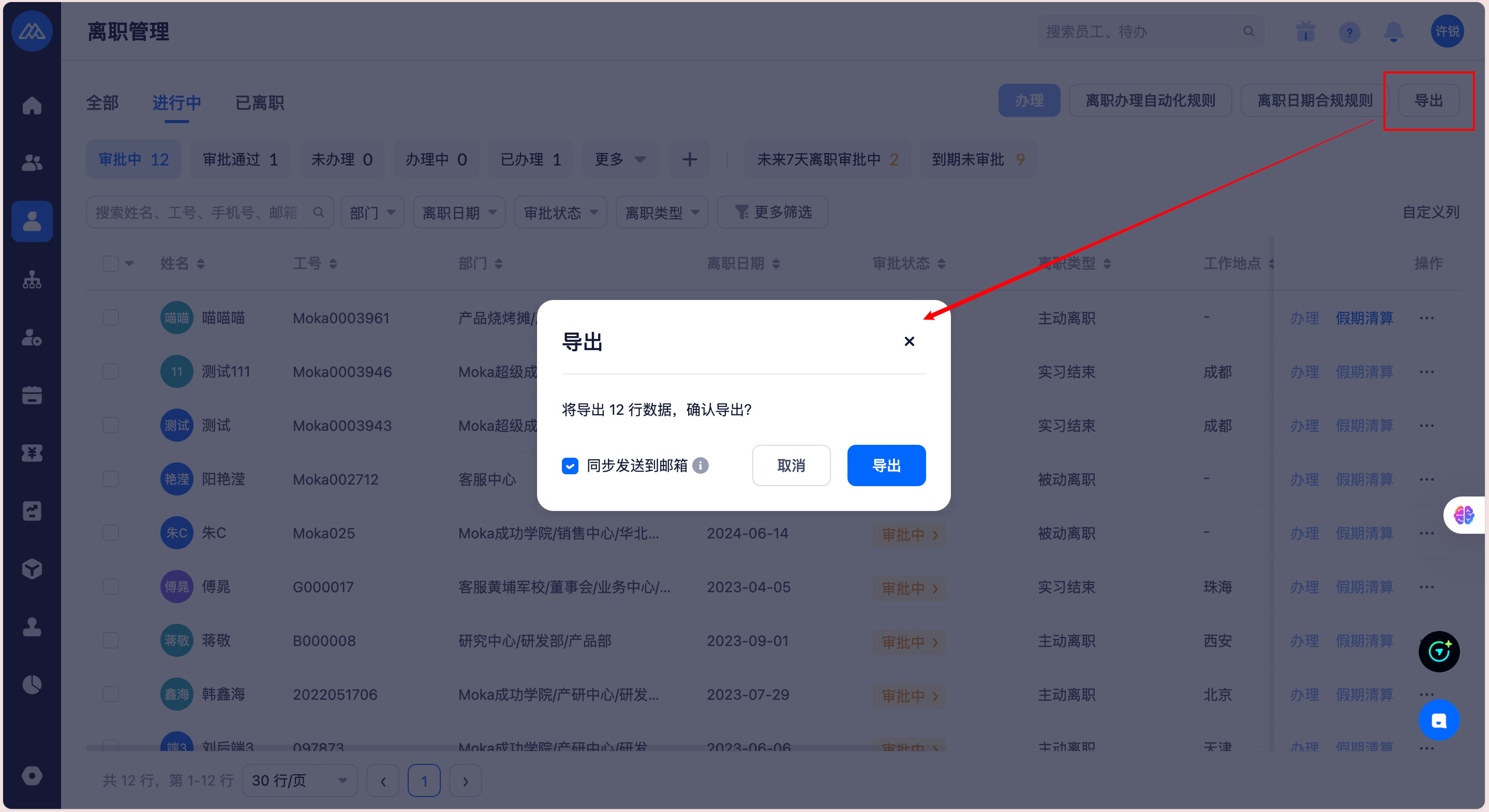
二、发起离职
员工和HR均可在移动端/PC端进行操作,确保员工能够快捷发起离职申请,如果员工不方便操作,可由HR代为操作。
1. 操作流程
1.1 员工主动发起离职
首先在工作台中找到「离职申请」(如果找不到可以进行搜索),点击进入离职申请界面
在离职申请界面,系统自动显示员工当前的任职信息,包括工号、所属部门、司龄等,这些信息为只读状态,确保信息准确性。
员工填写离职信息,如拟离职日期、离职类型等,如有必要,可在备注栏中详细说明离职原因。
确认填写信息无误后,点击「提交」按钮。提交成功后,员工可在「全部待办」-「我发起的」中查看申请状态。
移动端操作路径
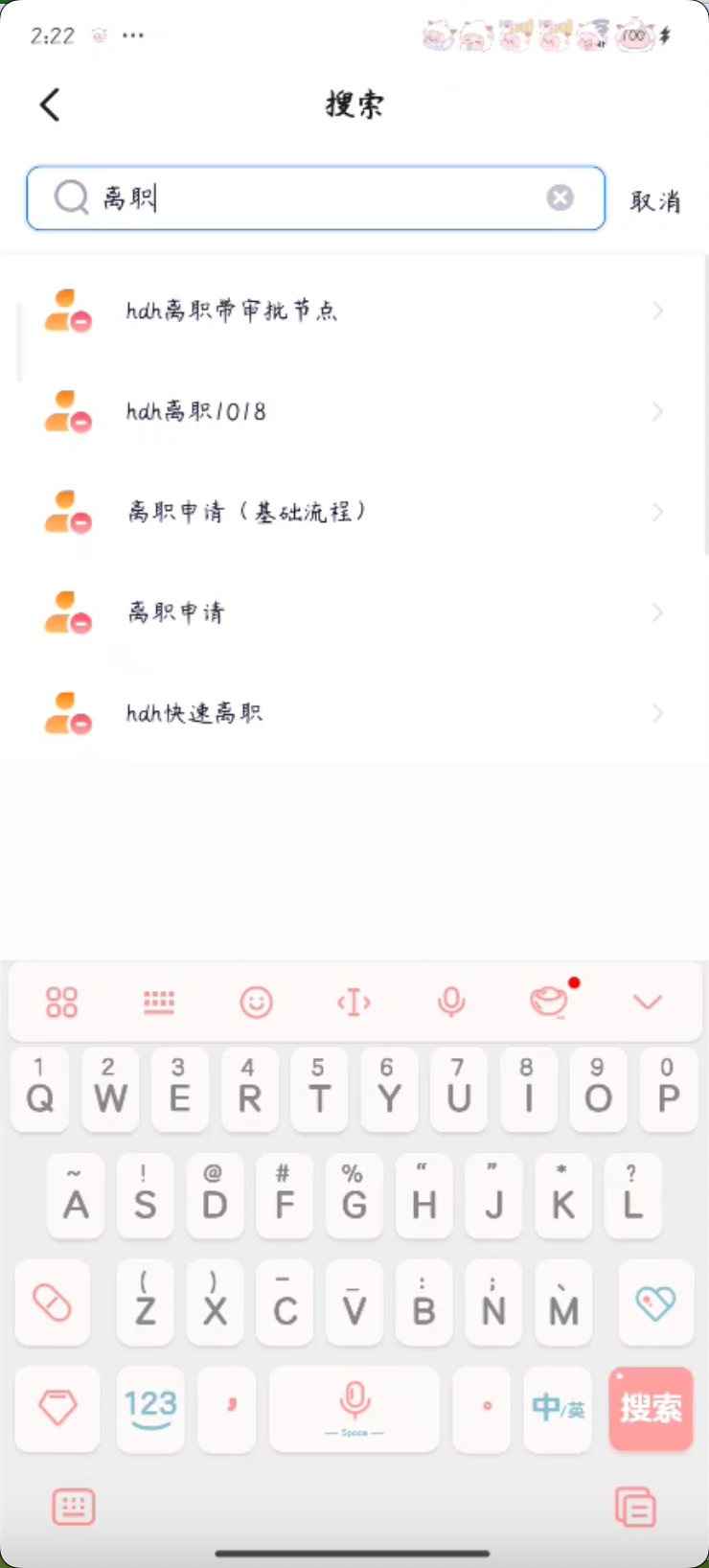
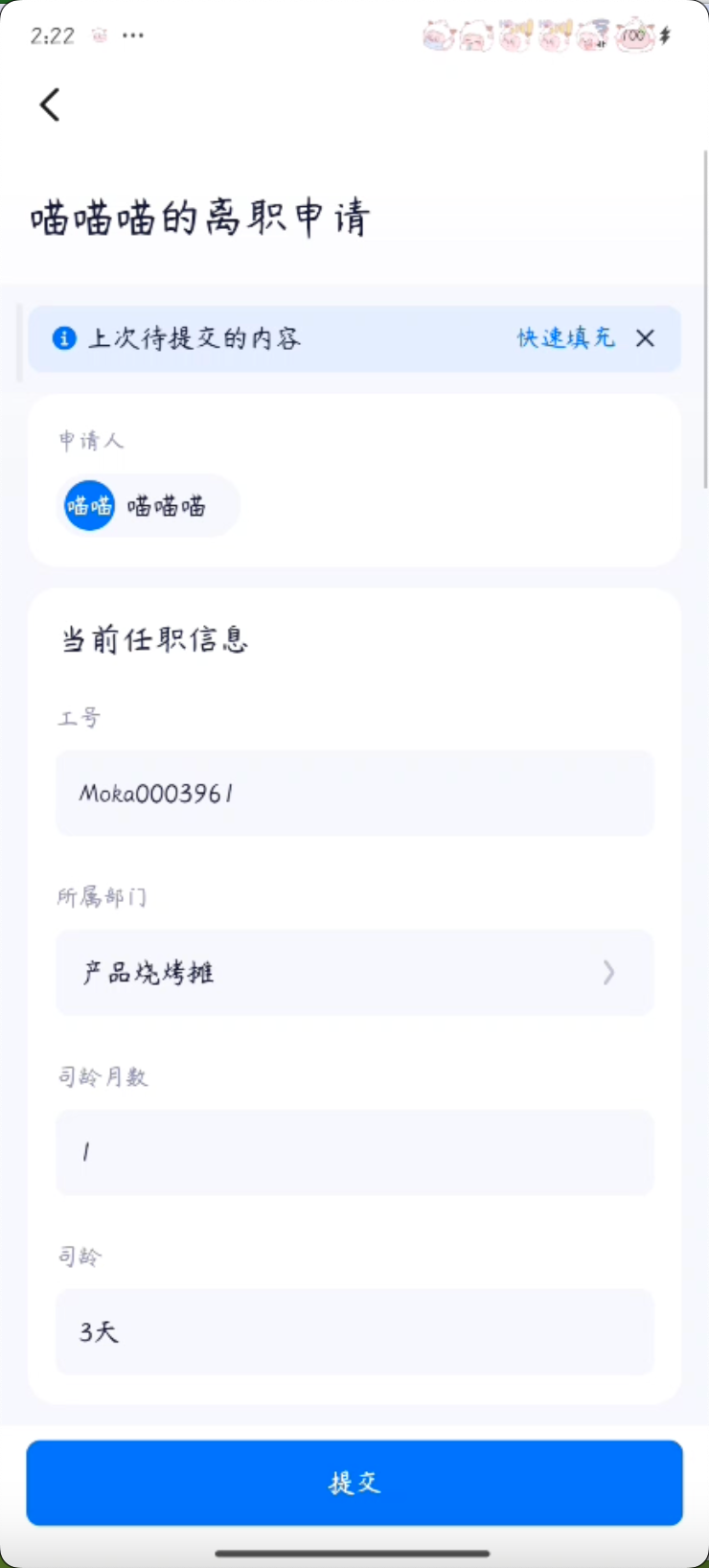
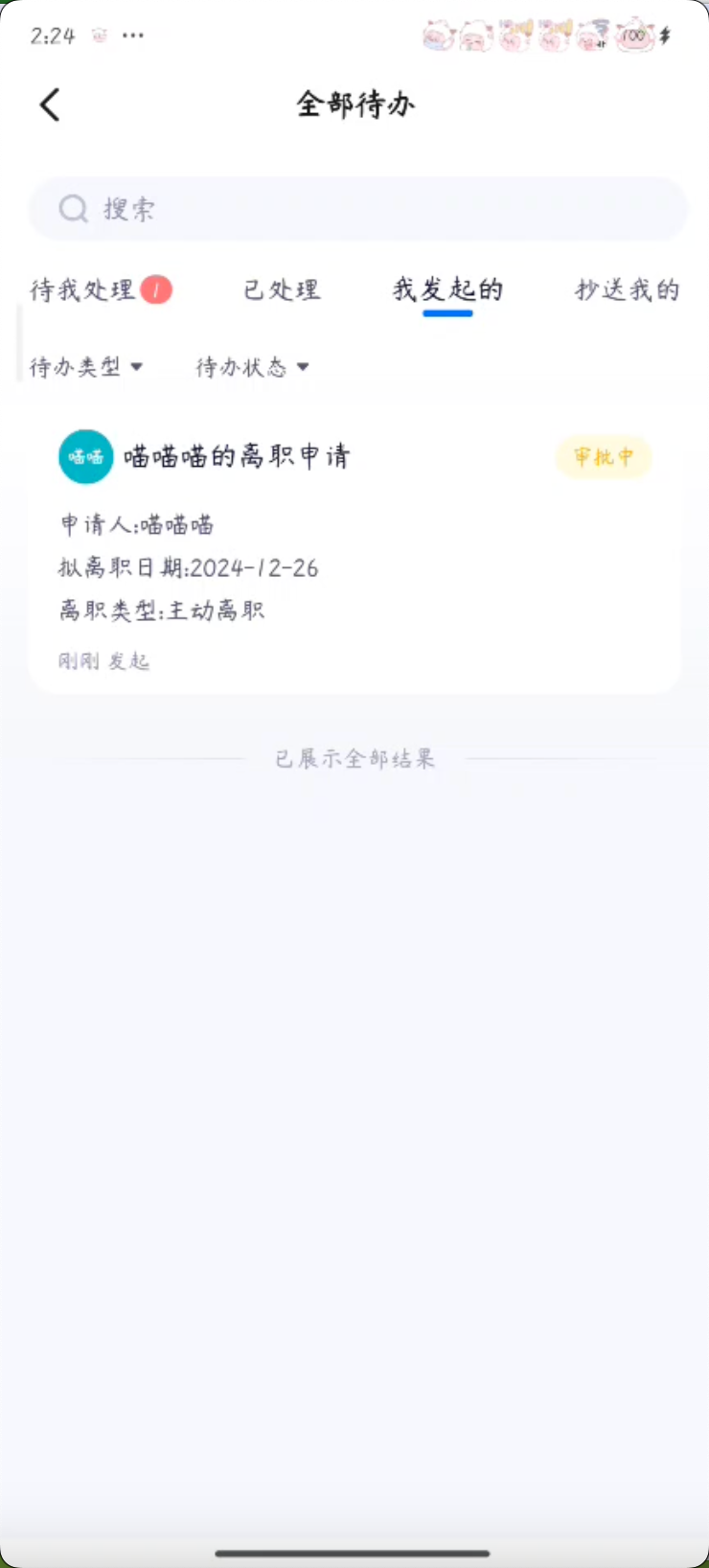
PC端操作路径
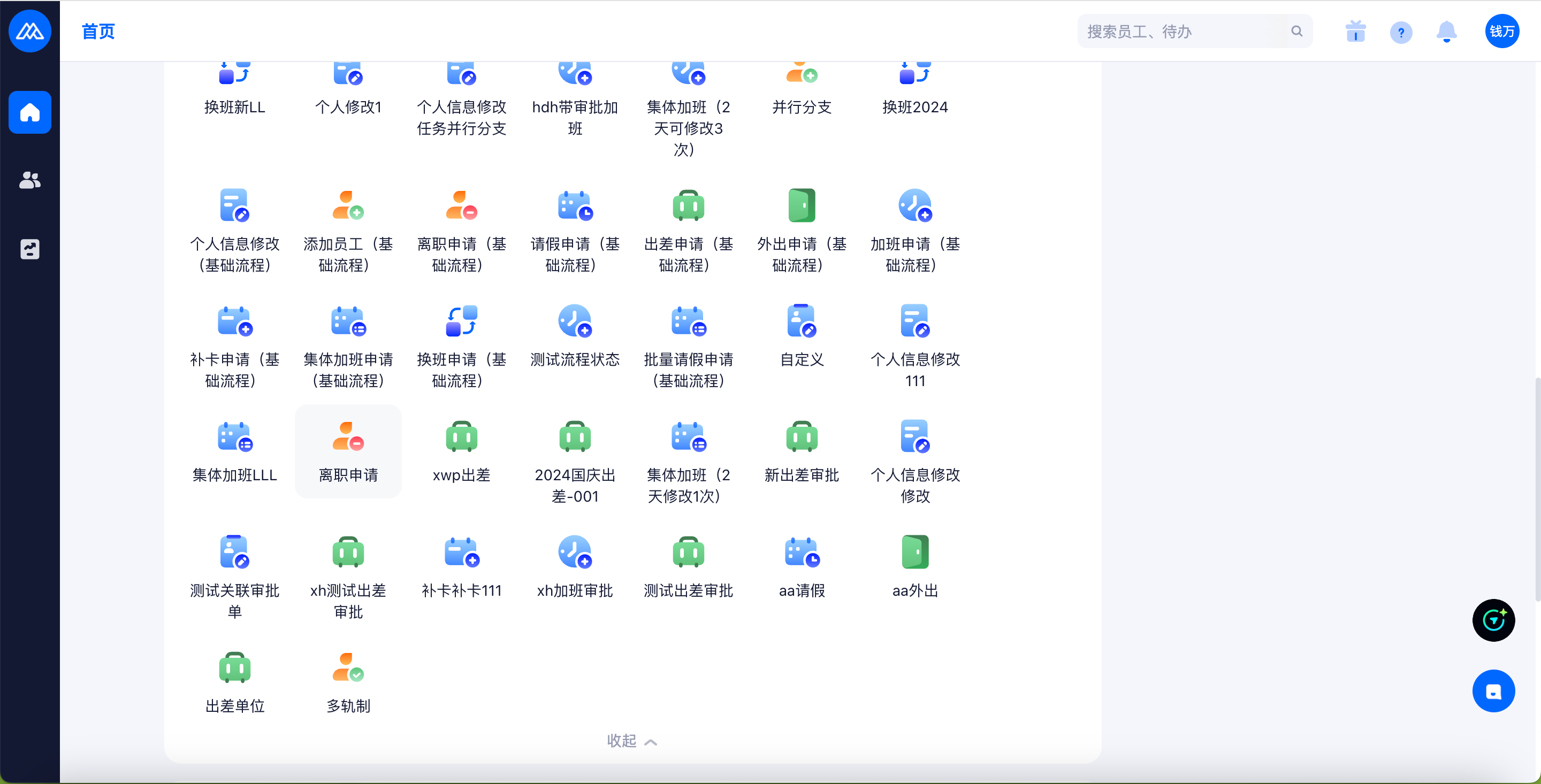
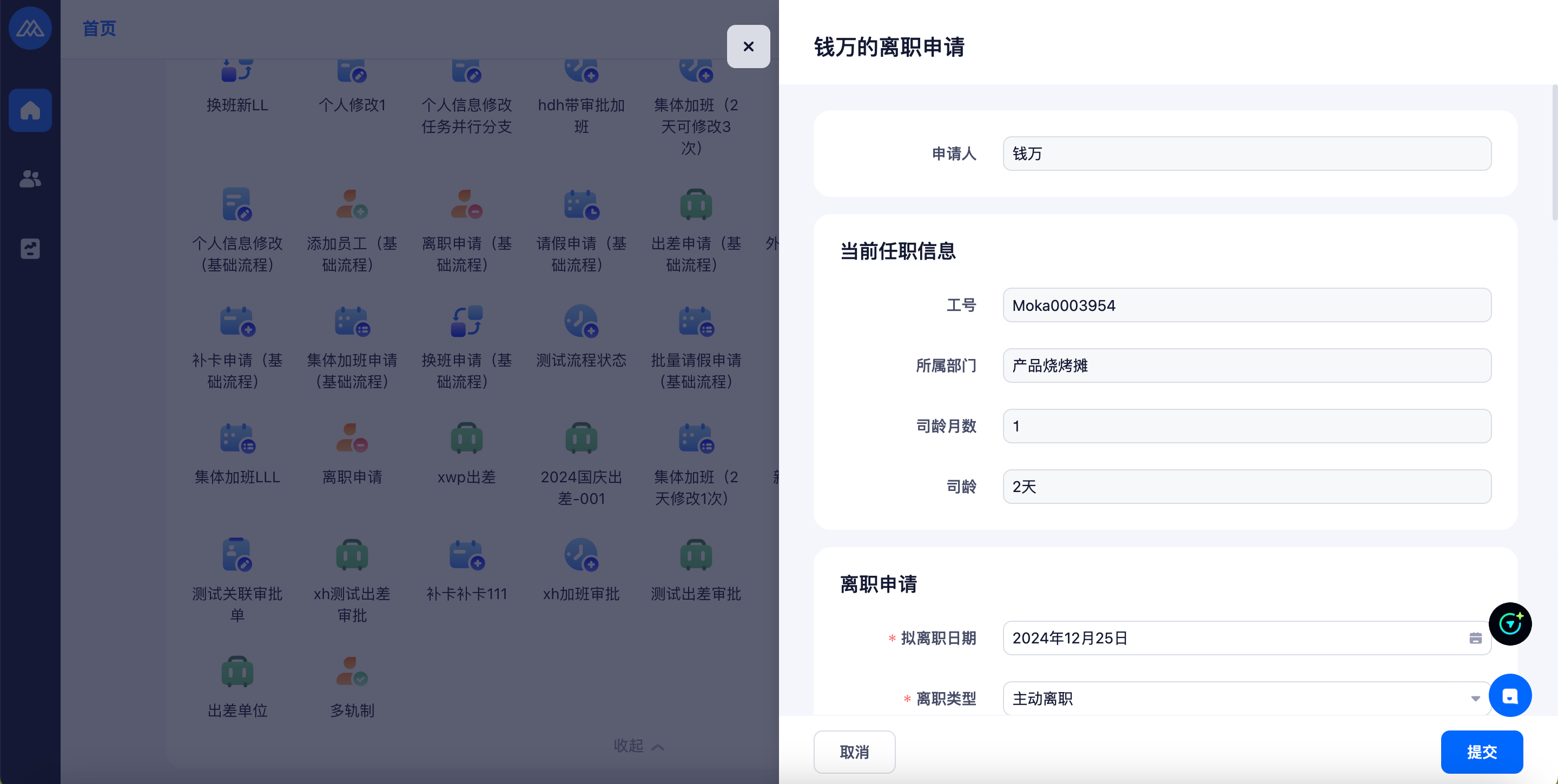
1.2 HR代发起离职
针对某些员工自己无法申请离职,或是被动离职的情况,HR可以在「人事-员工花名册」中找到需要离职的员工,点击「操作 - 离职」按钮。
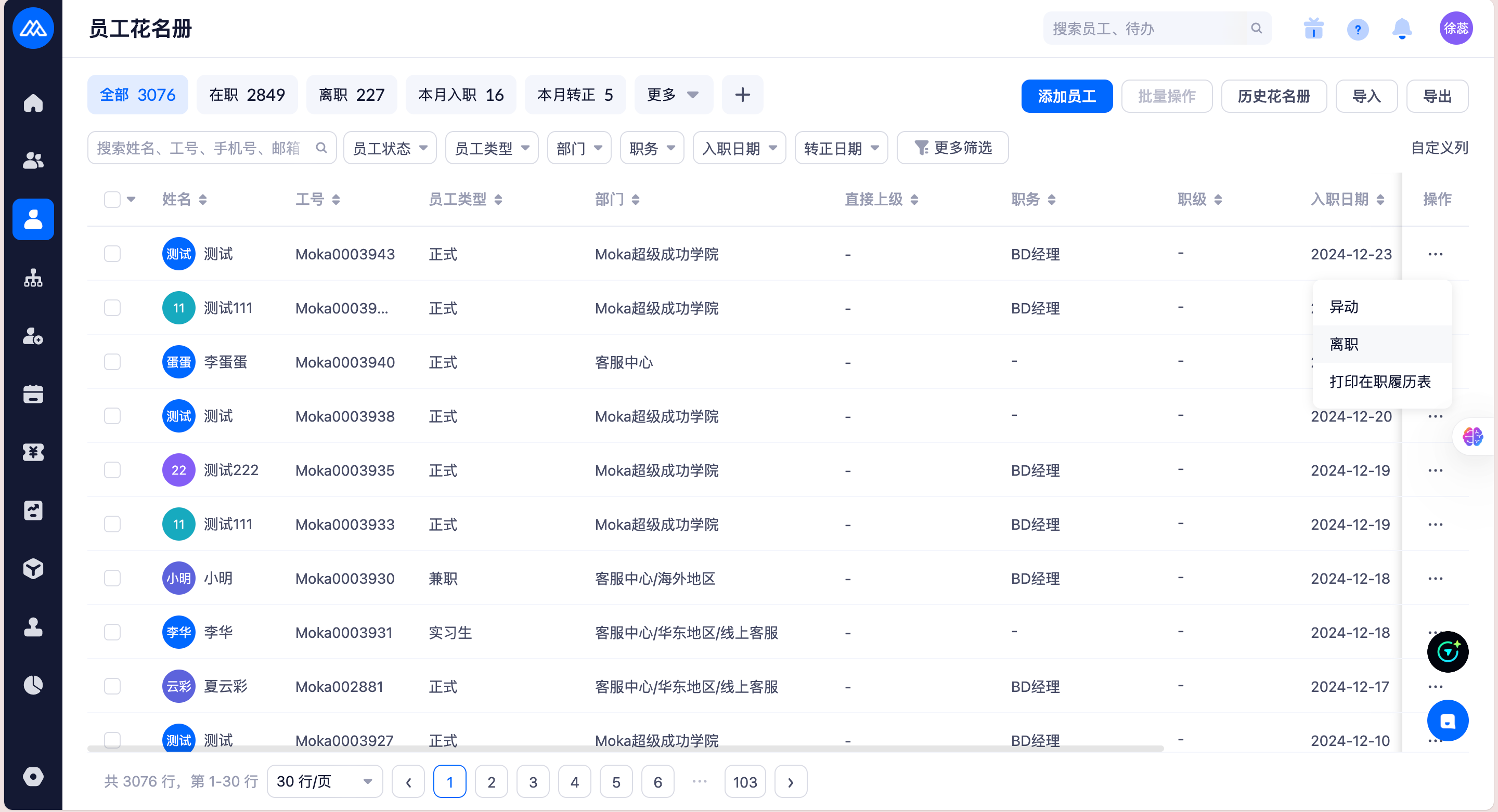
系统弹出离职申请界面,HR填写并确认该员工的离职信息,包括拟离职日期、离职类型等必填项。
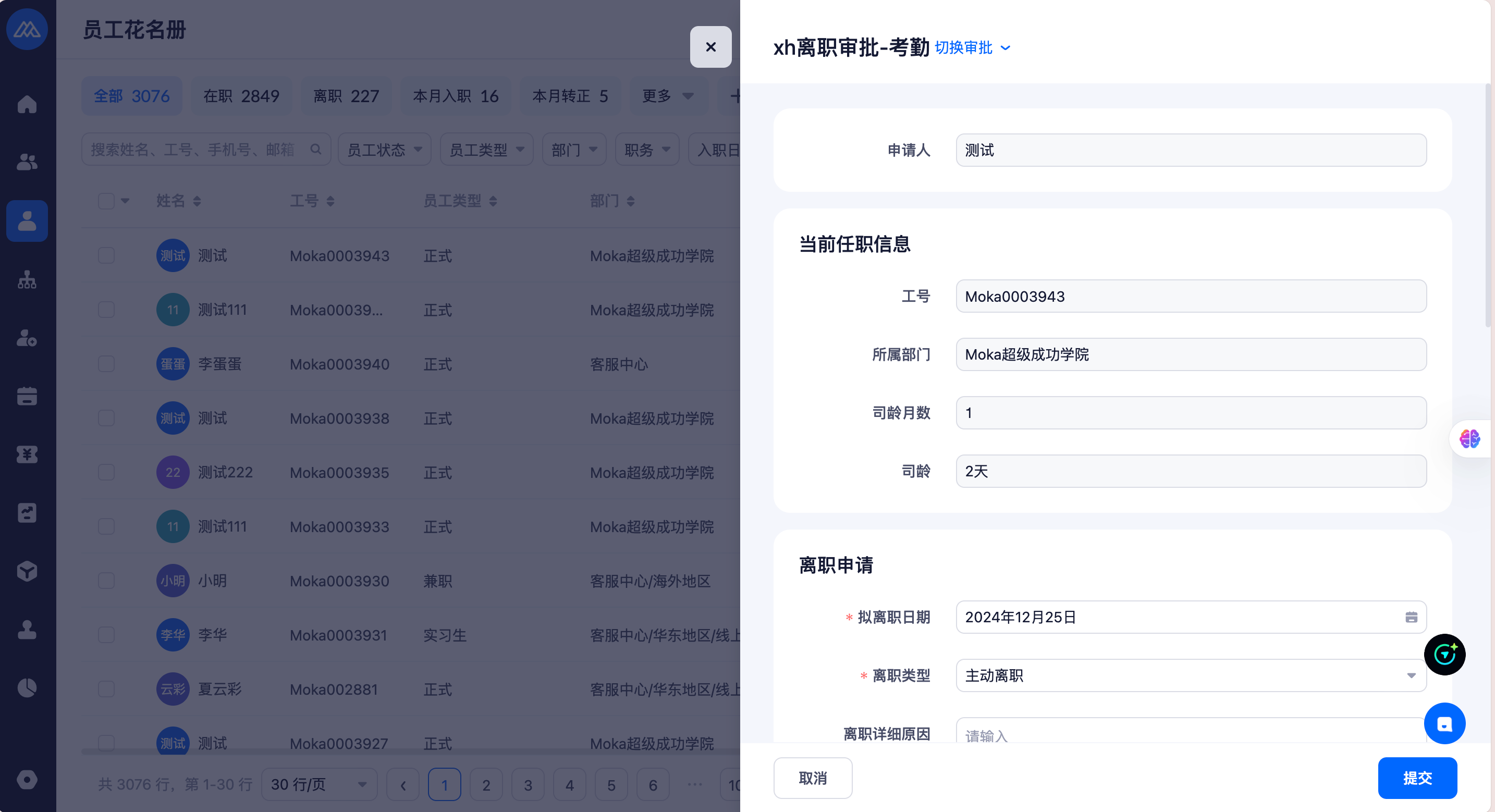
填写完毕后,点击「提交」按钮。系统提示提交成功,并告知可点击查看跳转至审批界面。HR可点击查看链接,进入审批流程跟踪页面,实时关注审批进展。
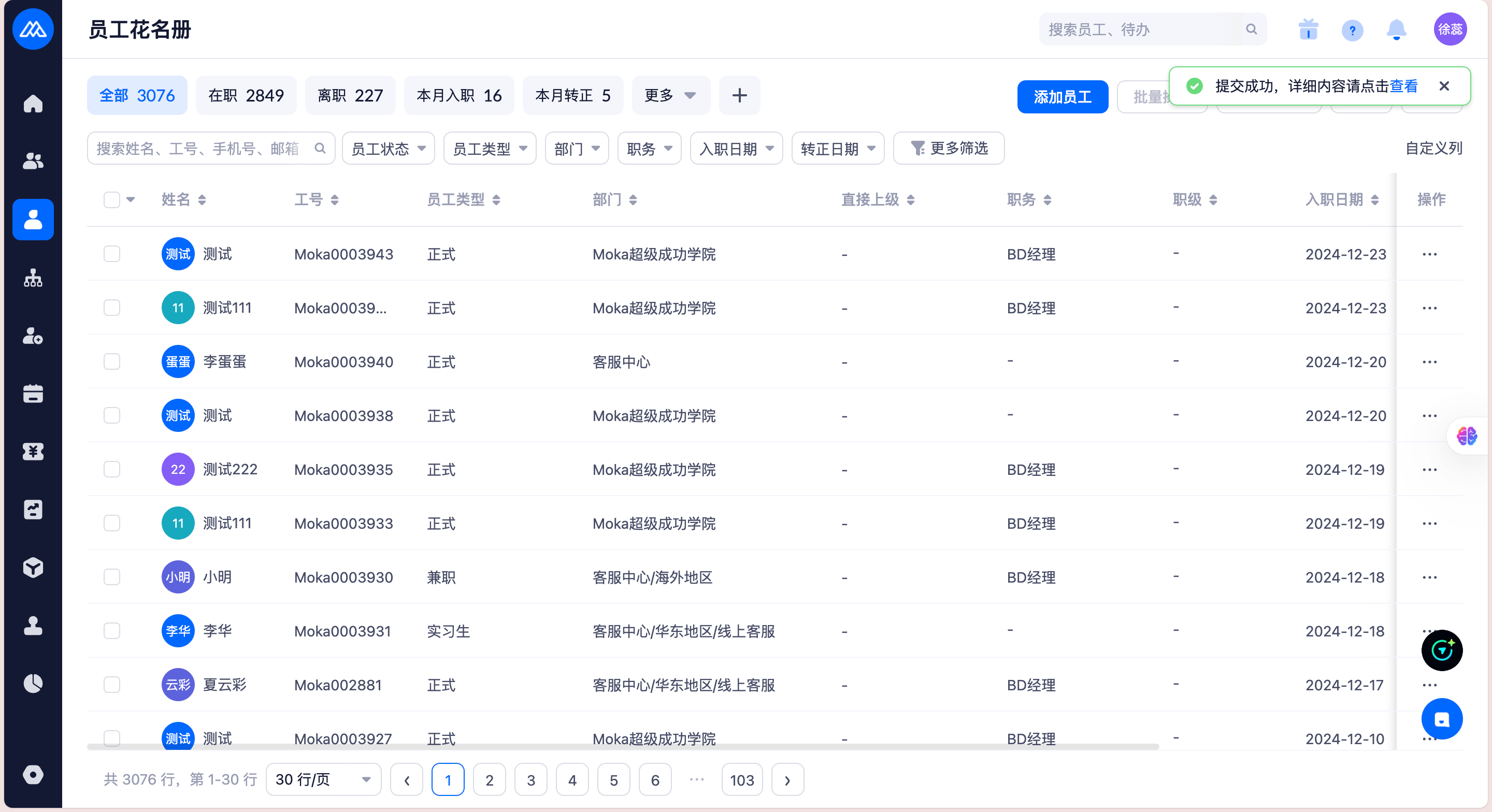
在审批界面中,可点击查看员工离职信息,相关的审批人可在此界面进行审批
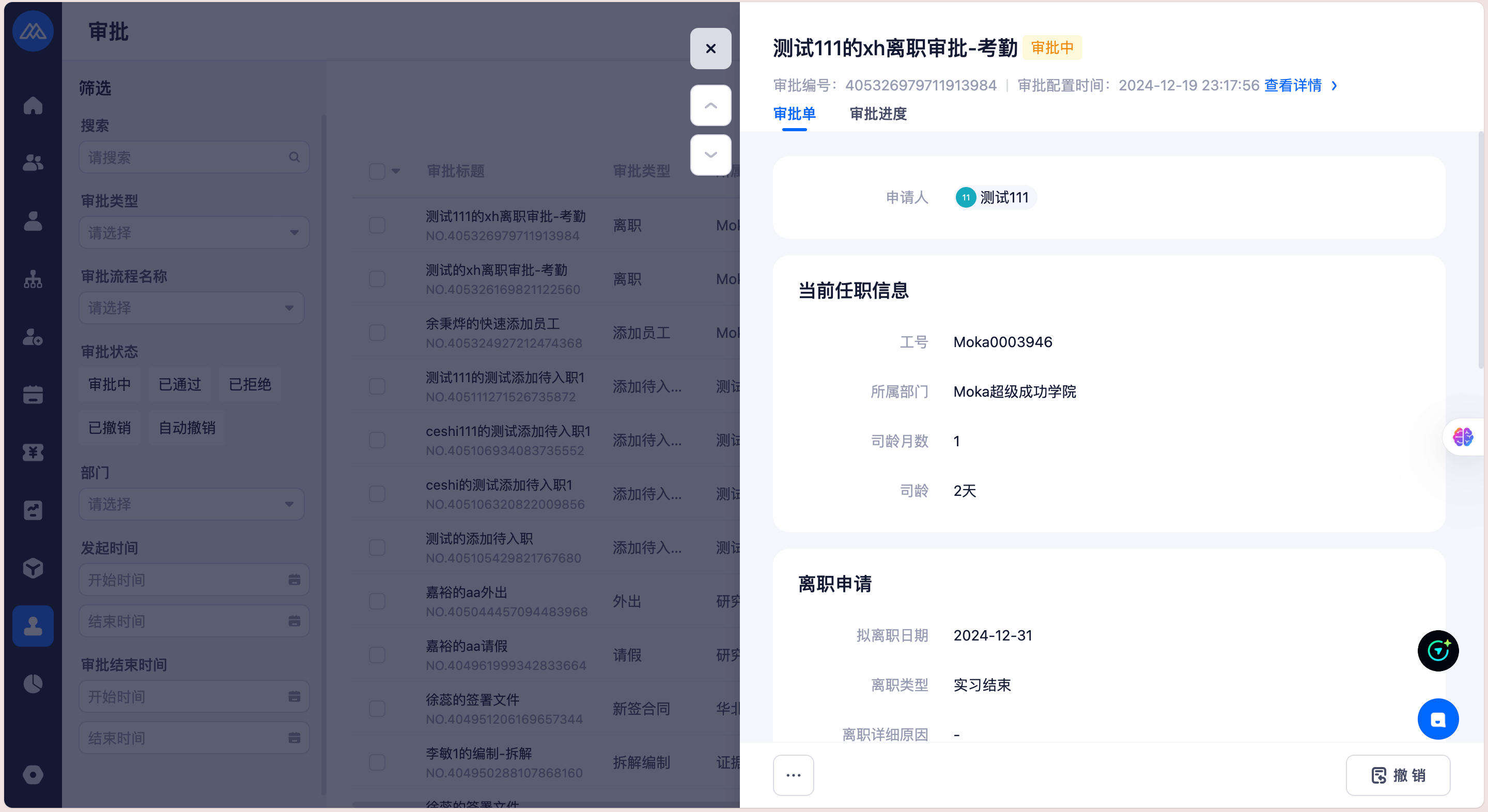
2. 交接内容说明
交接内容 | 交接说明 |
部门职责 | 可交接给多人 |
直接下属 | 可交接给多人 |
虚线下属 | 可交接给多人 |
角色权限 | 可交接给多人 |
审批权限 | 只能交接给一个人 |
报表权限 | 只能交接给一个人 |
入职任务 | 只能交接给一个人 |
排班组长 | 可交接给多人 |
成本中心职责 | 可交接给多人 |
项目组职责 | 可交接给多人 |
钉钉资产交接(旗舰版) |
|
三、设置交接时机,使工作交接灵活可控
场景:在企业员工离职管理中,离职交接时机的把控面临诸多复杂情况,例如:
部门负责人离职时审批权限交接可能不及时,导致敏感流程流转风险;
部门领导在交接期需指定汇报对象及日期,以保障下属审批流程顺利过渡;
离职人员期望能在离职前批量转交审批,员工离职流程中及结束后在途流程审批人的切换存在问题;
员工lastday前休假使流程因生效日期的默认设置而滞留;
离职办理通过但未到离职日期时,员工的待办项处理不当等。
通过交接时机的设置,这些问题都会得到很好的解决。
触发交接流程的时机
员工在提交离职申请过程中,在「交接时机」部分可进行选择。
按默认日期交接:此时系统将按照预设规则进行交接安排。即按照离职日期次日进行交接;如果交接日期/离职日期次日已过,系统会立即触发交接流程。
手动指定交接时机:此时需要手动输入交接日期,审批通过时,优先按照交接日期进行交接;若交接日期未设置或已过,则按照离职日期次日进行交接;如果交接日期/离职日期次日已过,系统会立即触发交接流程。
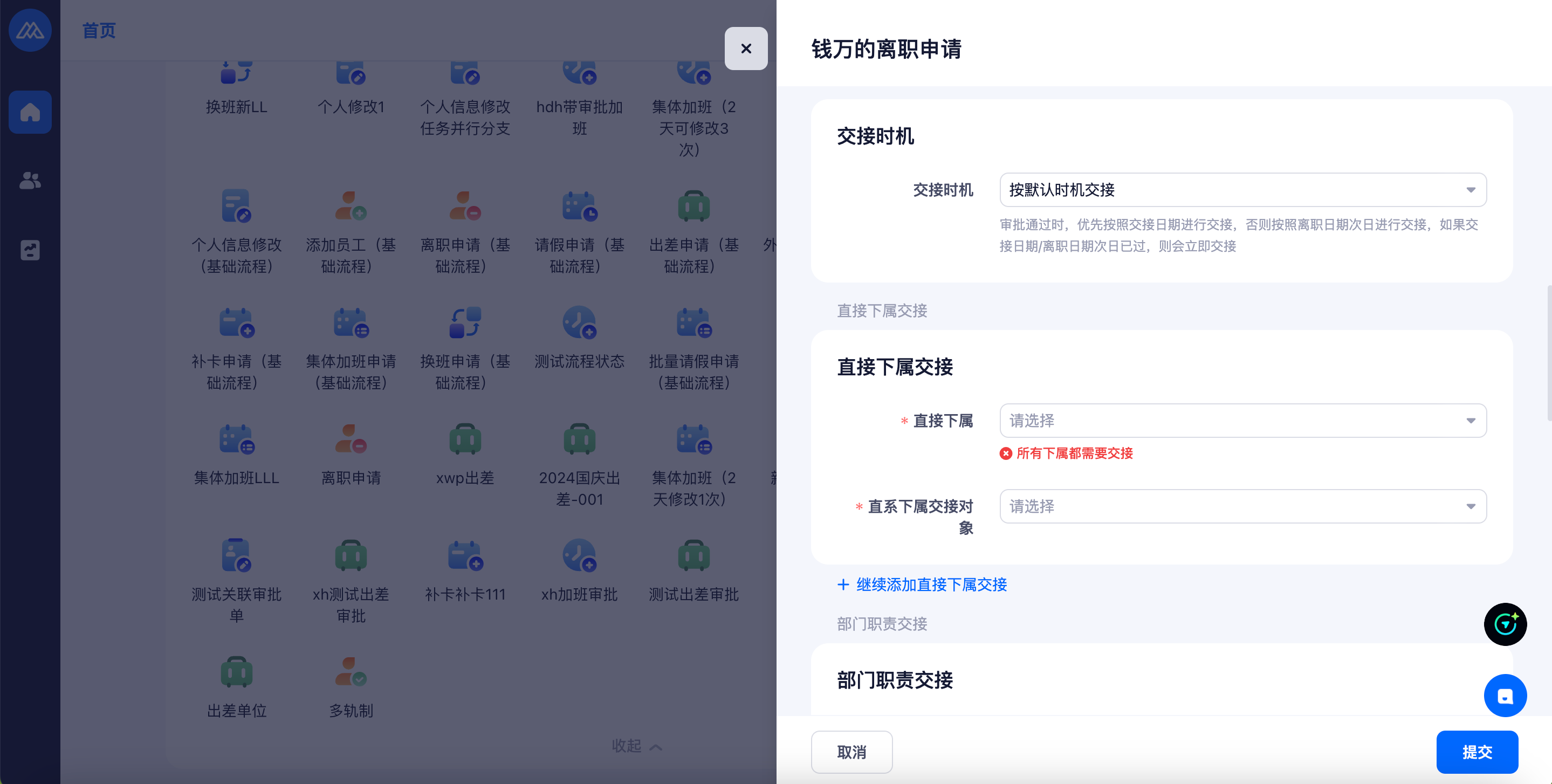
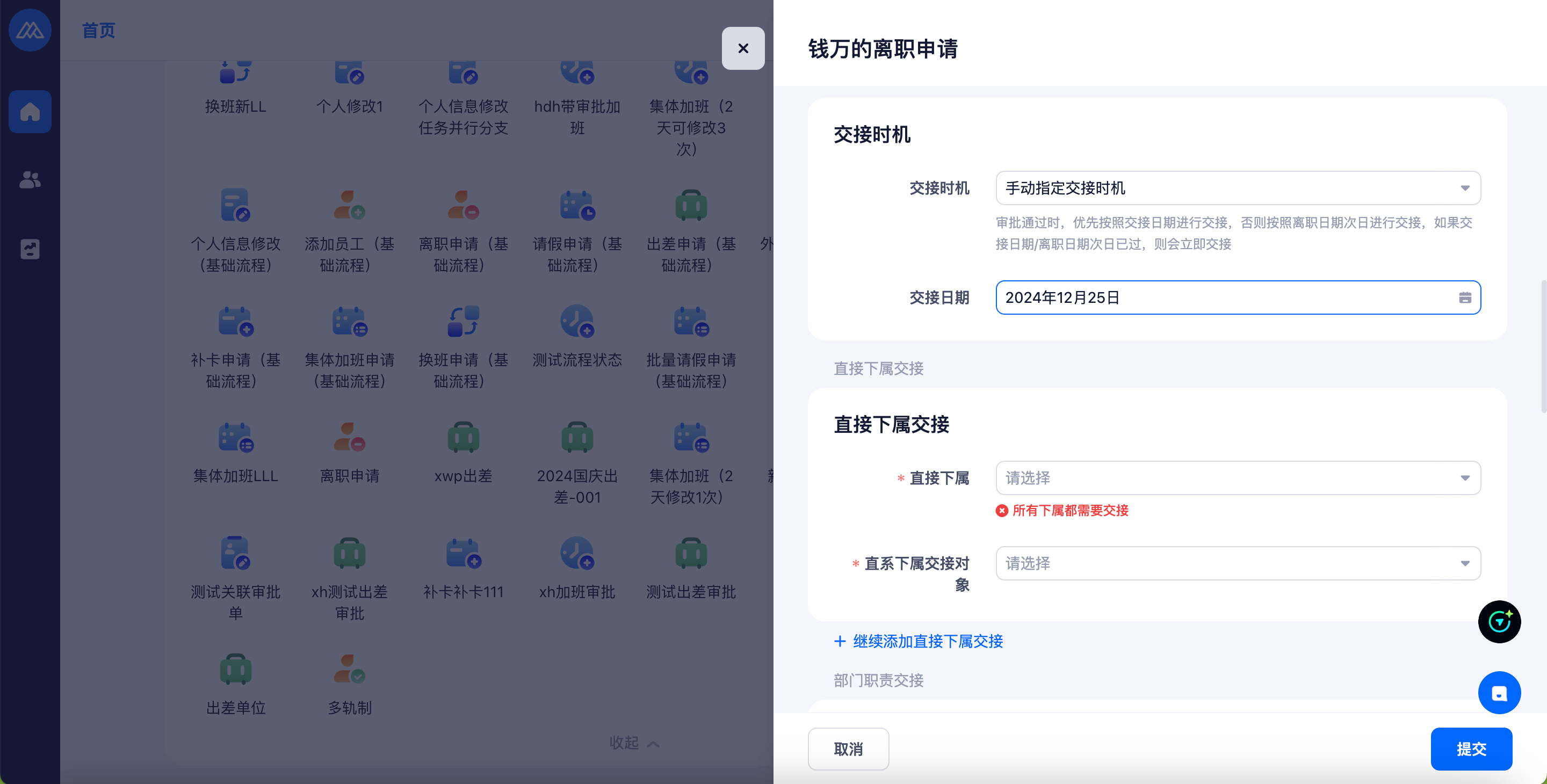
特殊情况
若在离职流程通过后有下属新增,系统默认按照离职员工上级进行交接。若上级为空时,对应员工所属部门线上第一个不为空的部门负责人将负责接收离职员工的工作交接。
注意:
如果离职交接日期为离职日期,则下属、部门、虚线下属等交接时机为离职日期+1天的凌晨,否则为离职交接日期的凌晨
离职交接流程审批通过时,如果离职交接日期=离职日期,则立马触发交接,否则在离职交接日期的凌晨进行交接
四、离职流程合规性的保证(管理者操作)
1. 设置离职日期合规性规则
人事-离职管理,点击按钮「离职日期合规规则」,可以查看当前已存在的「离职日期合规规则」,针对具体的每一条规则,可以进行「编辑」和「删除」。
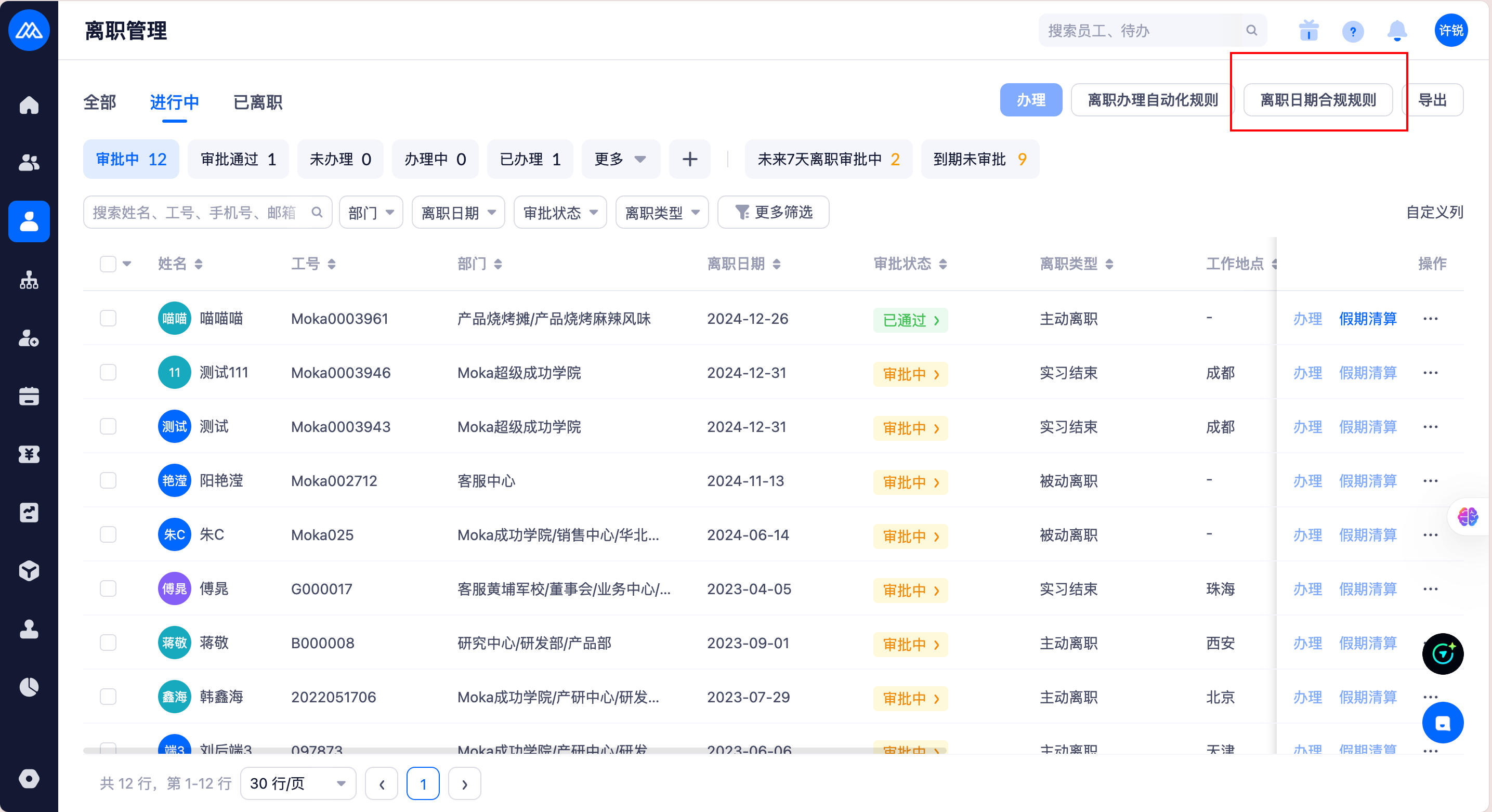
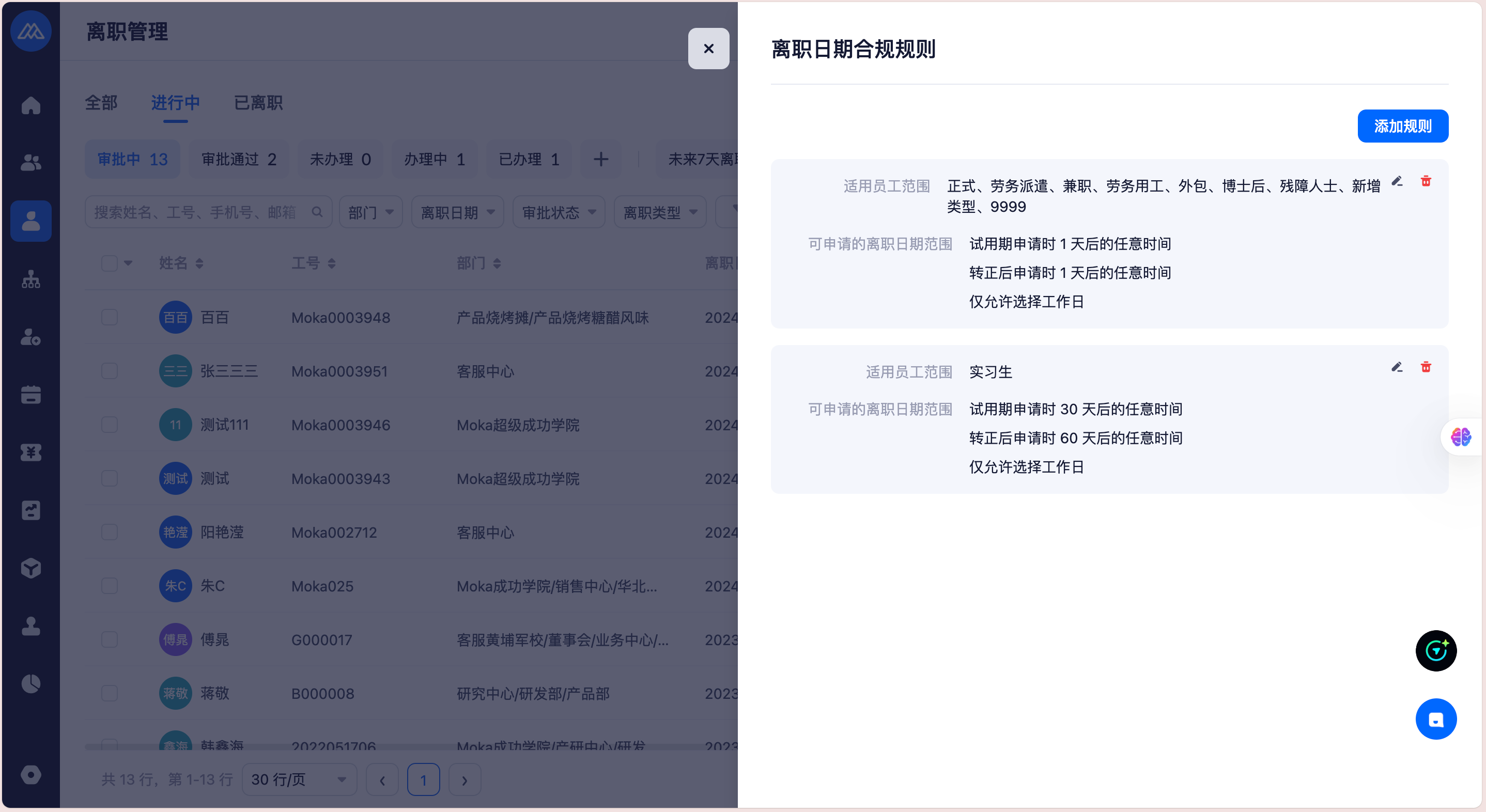
点击「添加规则」,进入弹窗,可选择「适用员工类型」和「可申请的离职日期范围」,针对不同的员工制定不同的离职日期规则。
和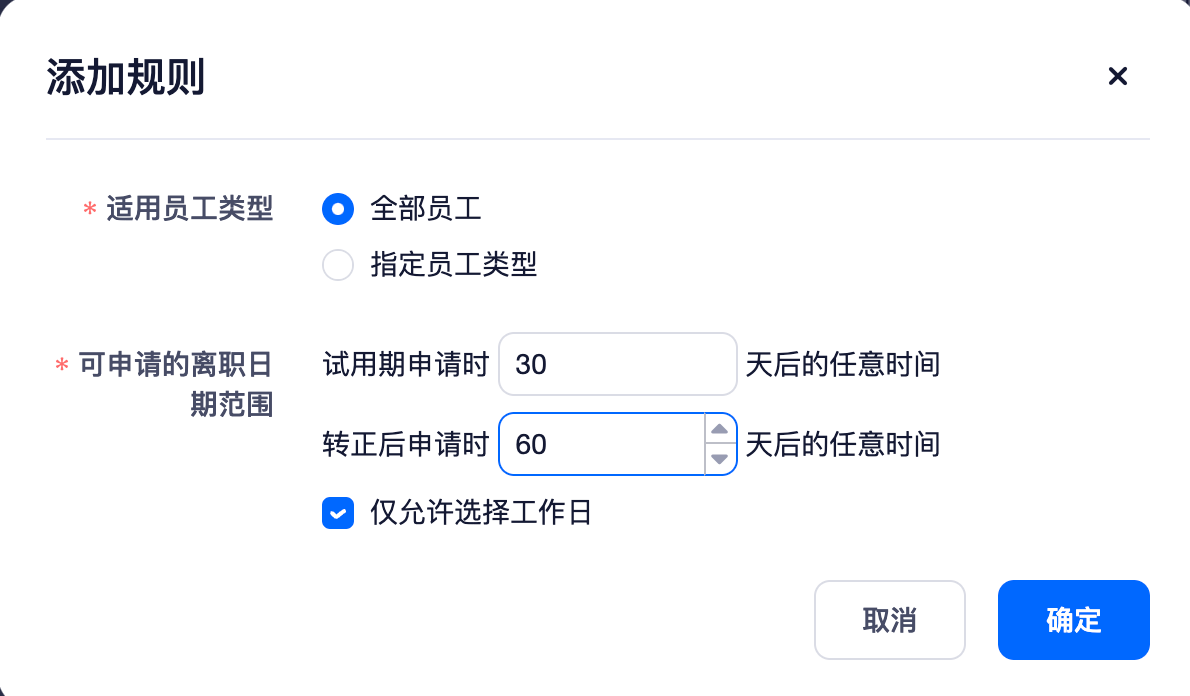
2. 进行离职审批(审批人操作)
审批人登录系统,进入「审批」页面,可以找到待审批的离职申请。
在待审批列表中,点击离职申请记录,查看员工离职信息,包括离职原因、拟离职日期、工作交接安排等。
核实员工的考勤相关信息,并设置是否要进行停薪、社保减员、公积金减员。
根据企业规定和实际情况,审批人选择「通过」「拒绝」或「撤销」操作。
若选择「通过」,系统将自动将审批申请流转至下一级审批人(如有);
若选择「拒绝」,需填写拒绝理由,系统将通知申请人并终止审批流程;
若选择「撤销」,则可在一定条件下(如未完成全部审批环节)取消该离职申请,申请人可重新修改后提交。
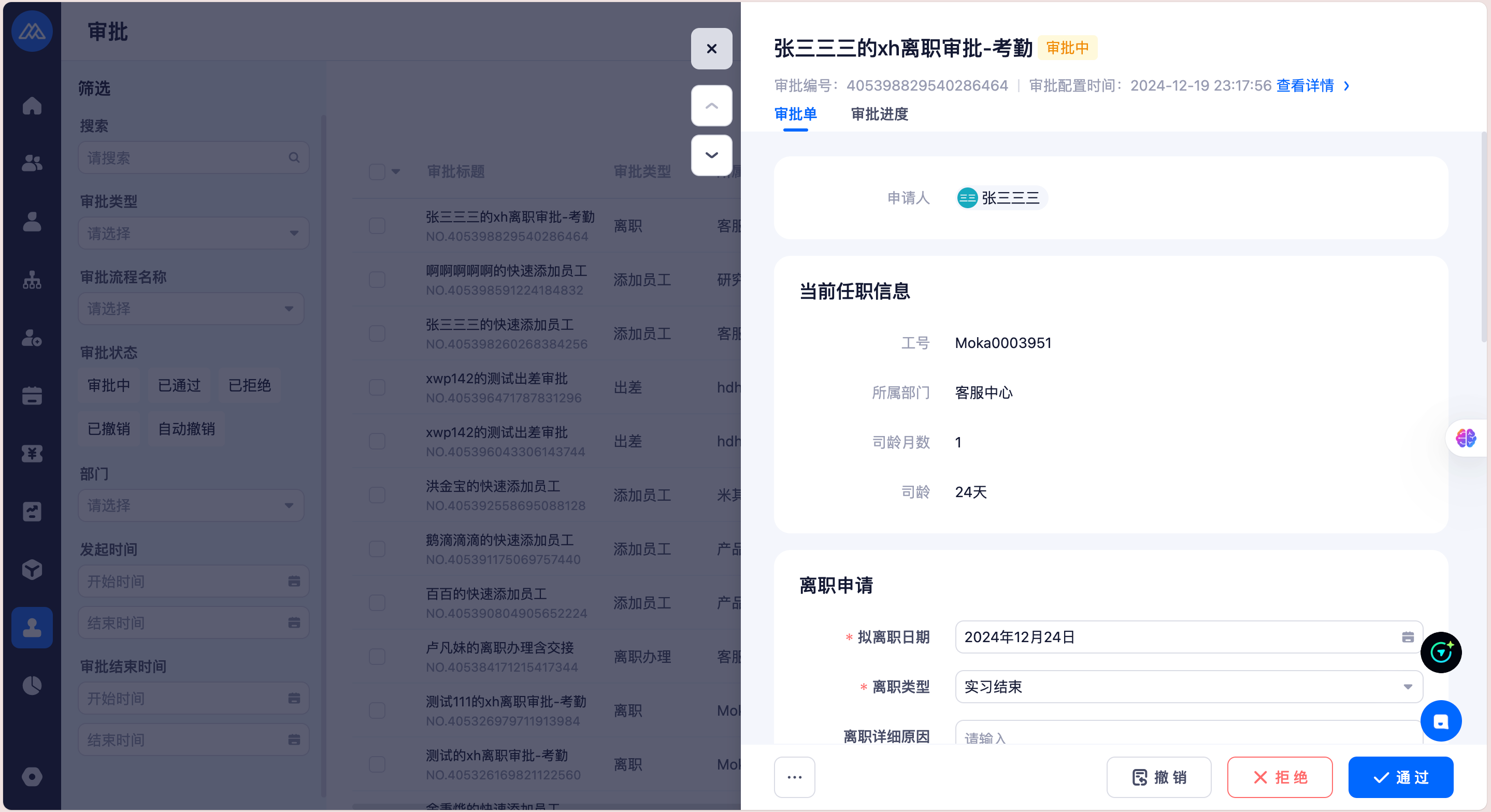
员工的离职申请审批通过后,可在「离职管理」中对离职员工进行后续操作:办理离职、假期清算、离职备注、打印离职证明。
3. 完成离职办理(HR操作)
线上发起办理流程
点击「发起办理流程」,进入离职办理界面,可根据需要切换审批模板(如不同类型员工或离职原因适用的模板)。
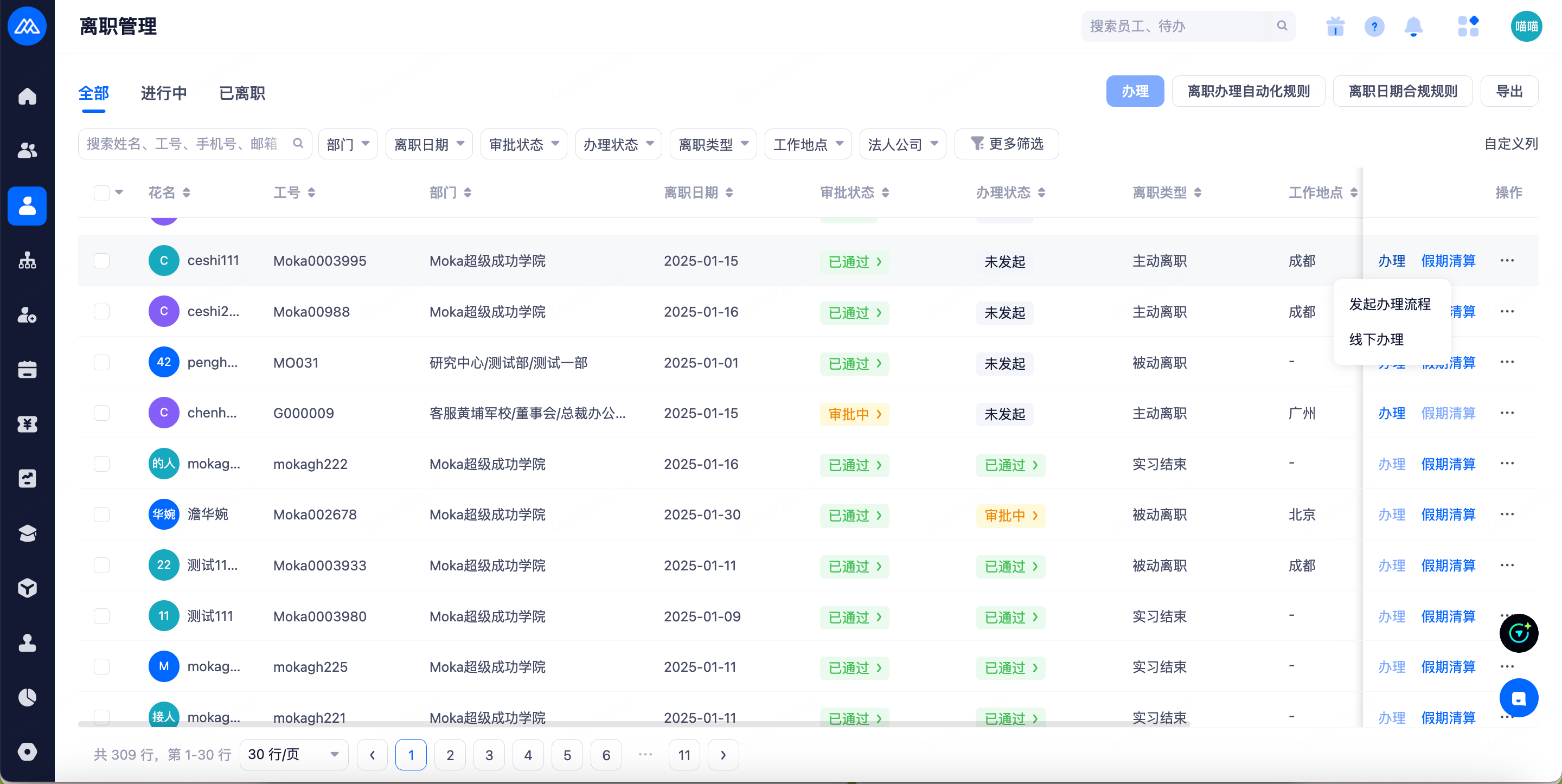

在离职办理界面,确认员工离职信息无误后,点击「提交离职办理申请」。系统将进入离职办理审批流程,HR可在审批进度中跟踪办理状态。
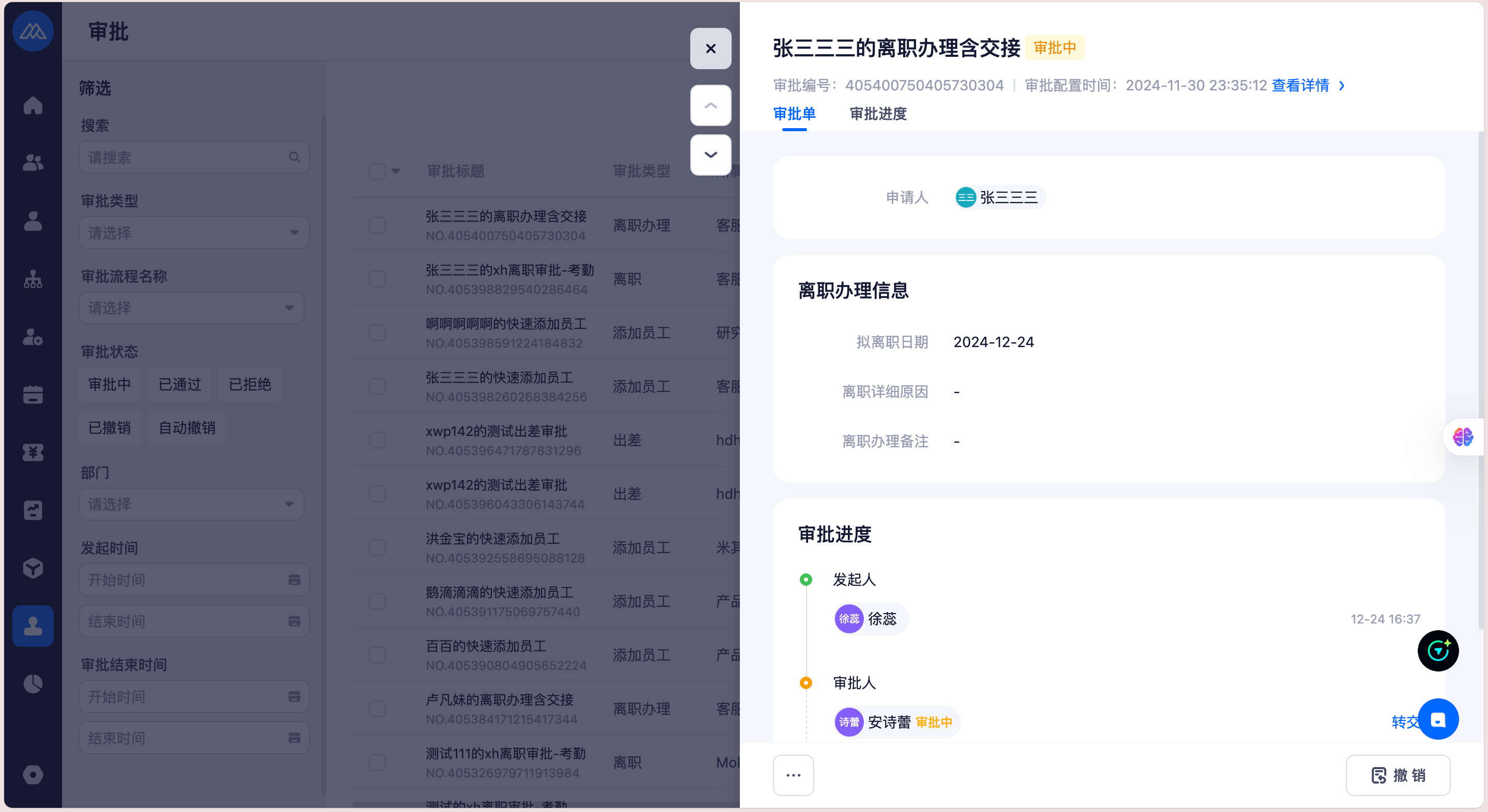
所有审批节点都通过后,系统显示办理流程已通过,此时将触发员工系统资产交接。HR可在系统中查看交接状态,确保交接工作顺利完成。
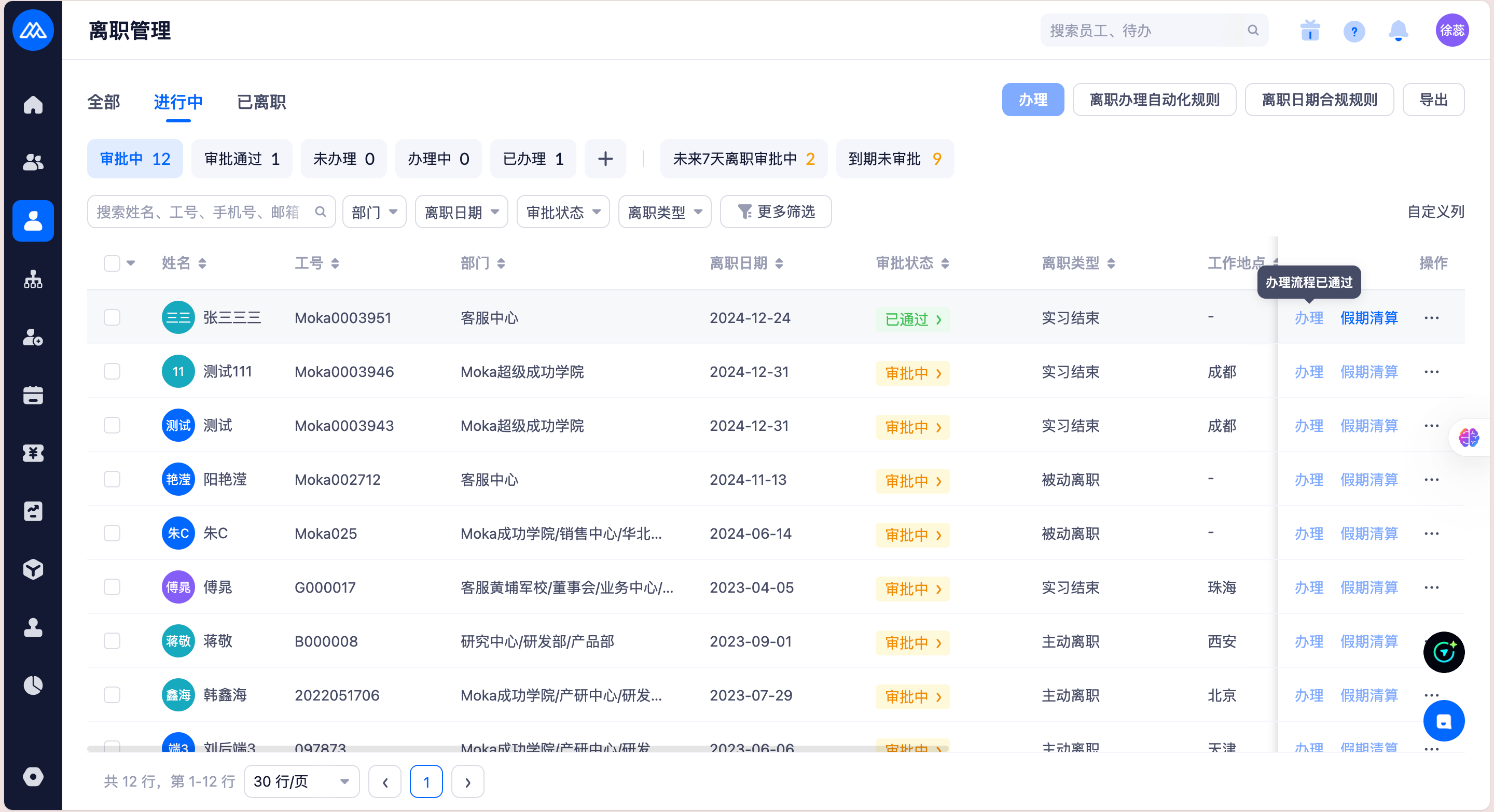
离职审批中,支持发起离职办理,发起后自动化规则不再触发,不支持批量发起办理和线下办理
离职办理流程最后审批节点增加校验,离职申请审批是否已通过,否则提示【请先完成离职流程的审批】
PS:由于离职审批未完成,数据还未落地,离职办理中无法获取相关数据,能实现的效果如下:
离职 | 离职办理 | 效果 |
|
| 1、离职办理流程【离职信息】的【离职日期】为空,需要启用离职办理信息里面的【拟离职日期】,会读取审批中的离职日期,流程通过后,员工的离职日期以这个为准; 2、离职办理的交接信息以及停薪、社保等,需要在离职办理中再次维护,无法获取离职审批中的数据 3、最终根据离职日期进行落地,如果是历史时间,那么系统交接的对象以离职申请流程的结果为准,如果是将来时间,那么以离职办理流程的结果为准。 |
线下办理
若选择线下办理,则会直接修改办理状态,同时触发员工系统资产交接,需要确保线下的办理流程已经操作完毕再点击确定线下办理。
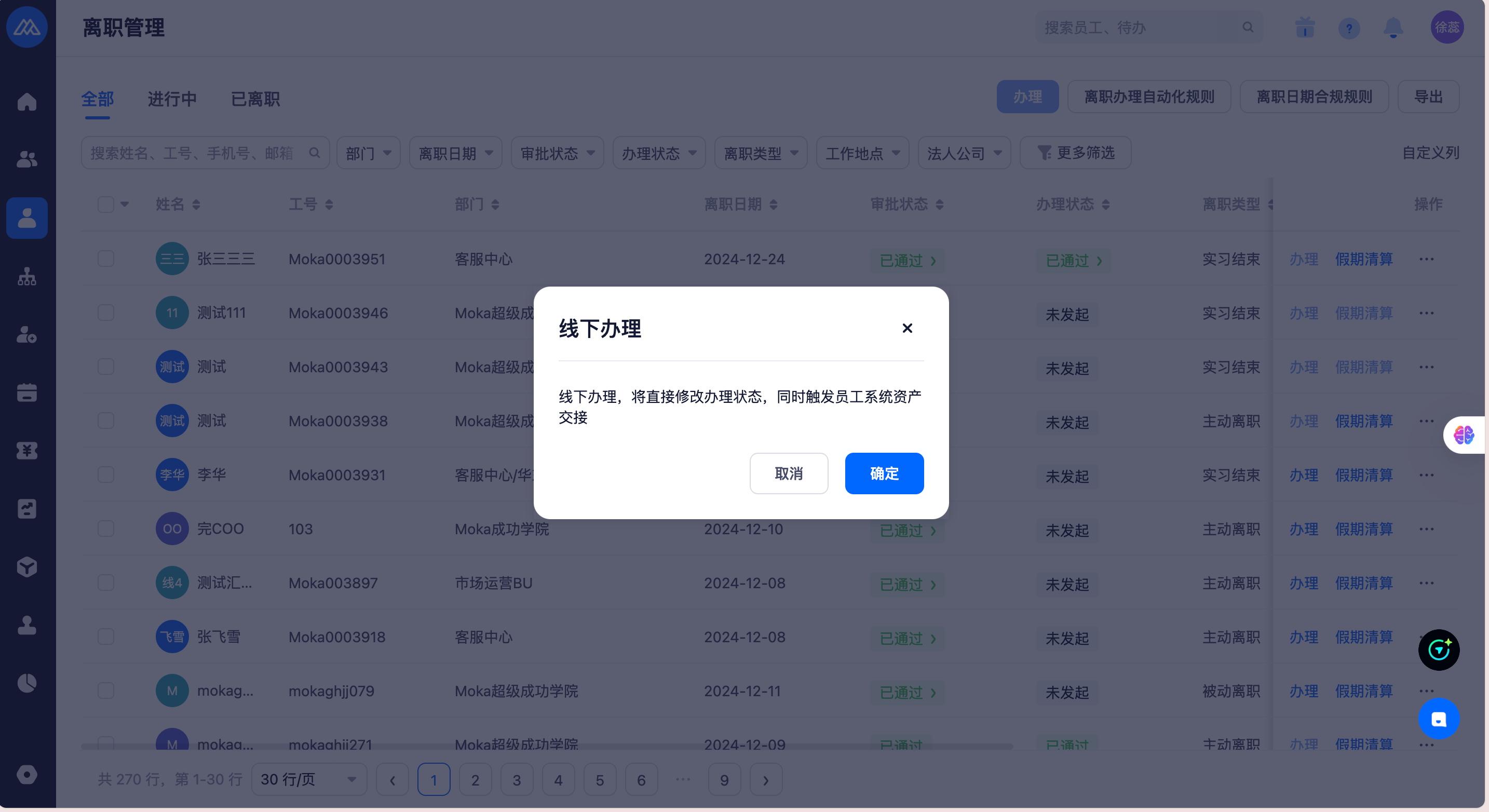
4. 假期清算
点击「假期清算」可查看当前员工的假期清算,如:年假、加班、福利假等等。
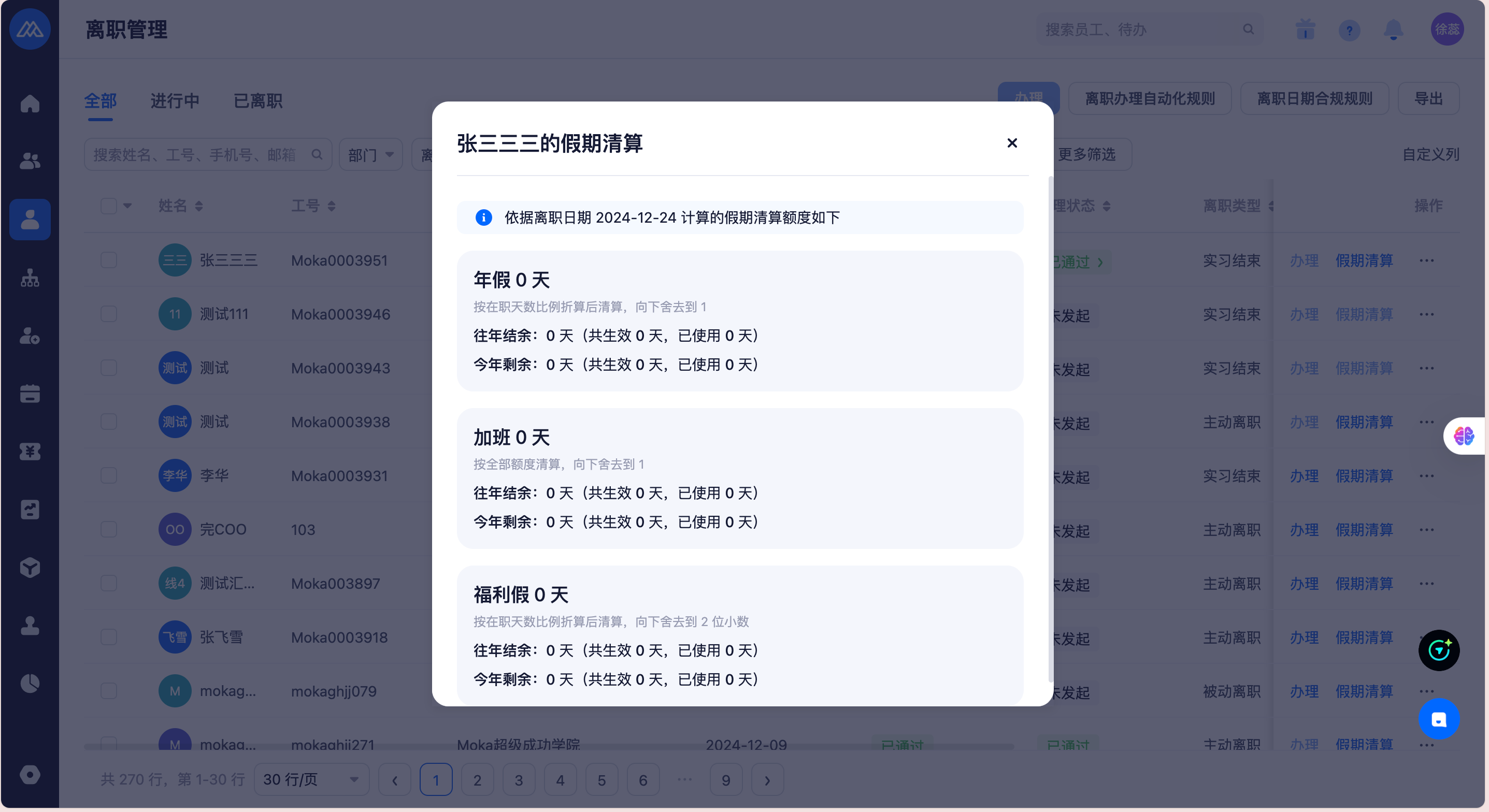
5. 填写离职备注
点击「更多」-「离职备注」可查看/编辑离职备注,方便离职人员跟进。
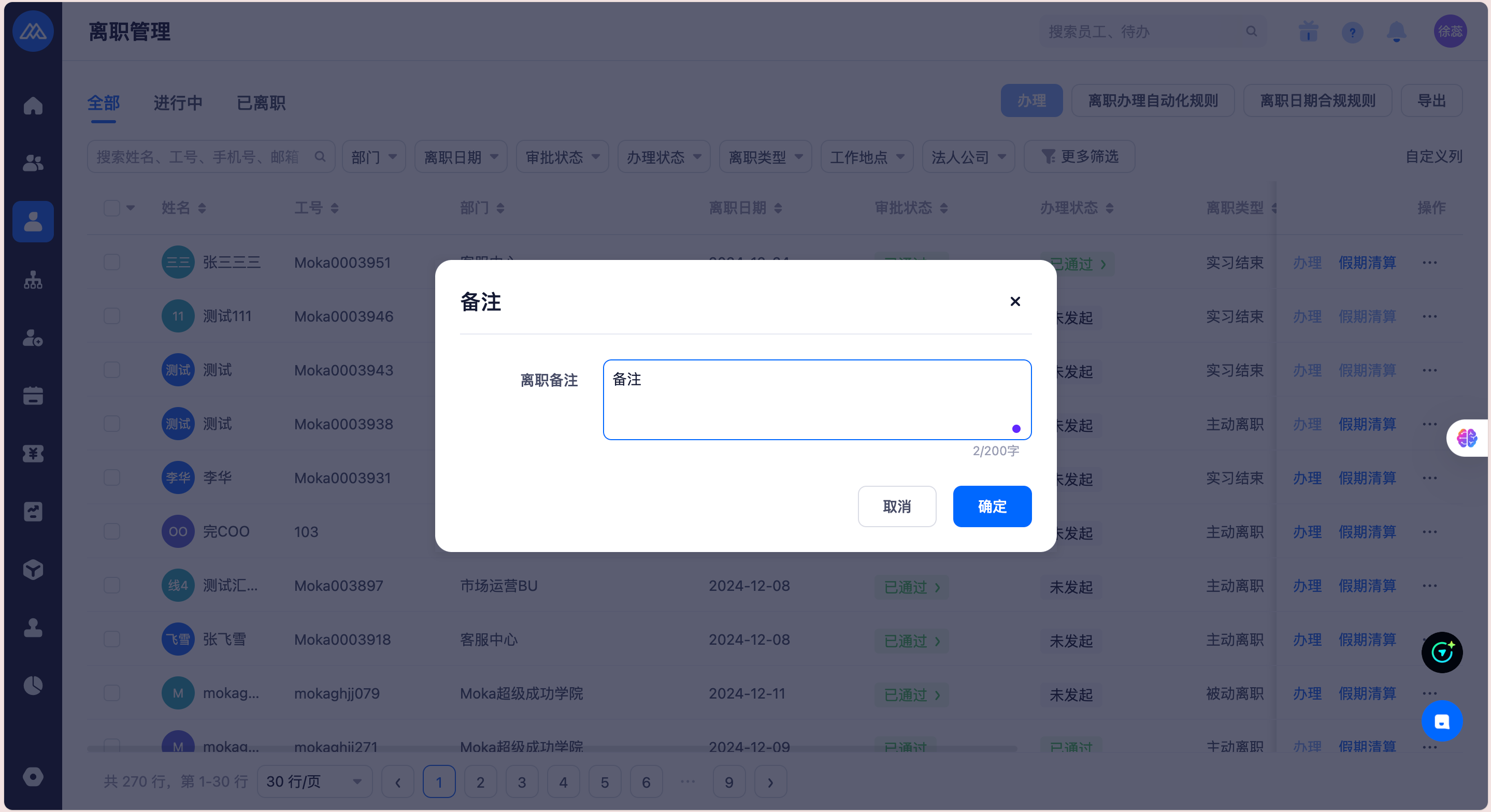
6. 打印离职证明
点击「更多」-「打印离职证明」,选择相应的模板后,可打印当前员工的离职证明。
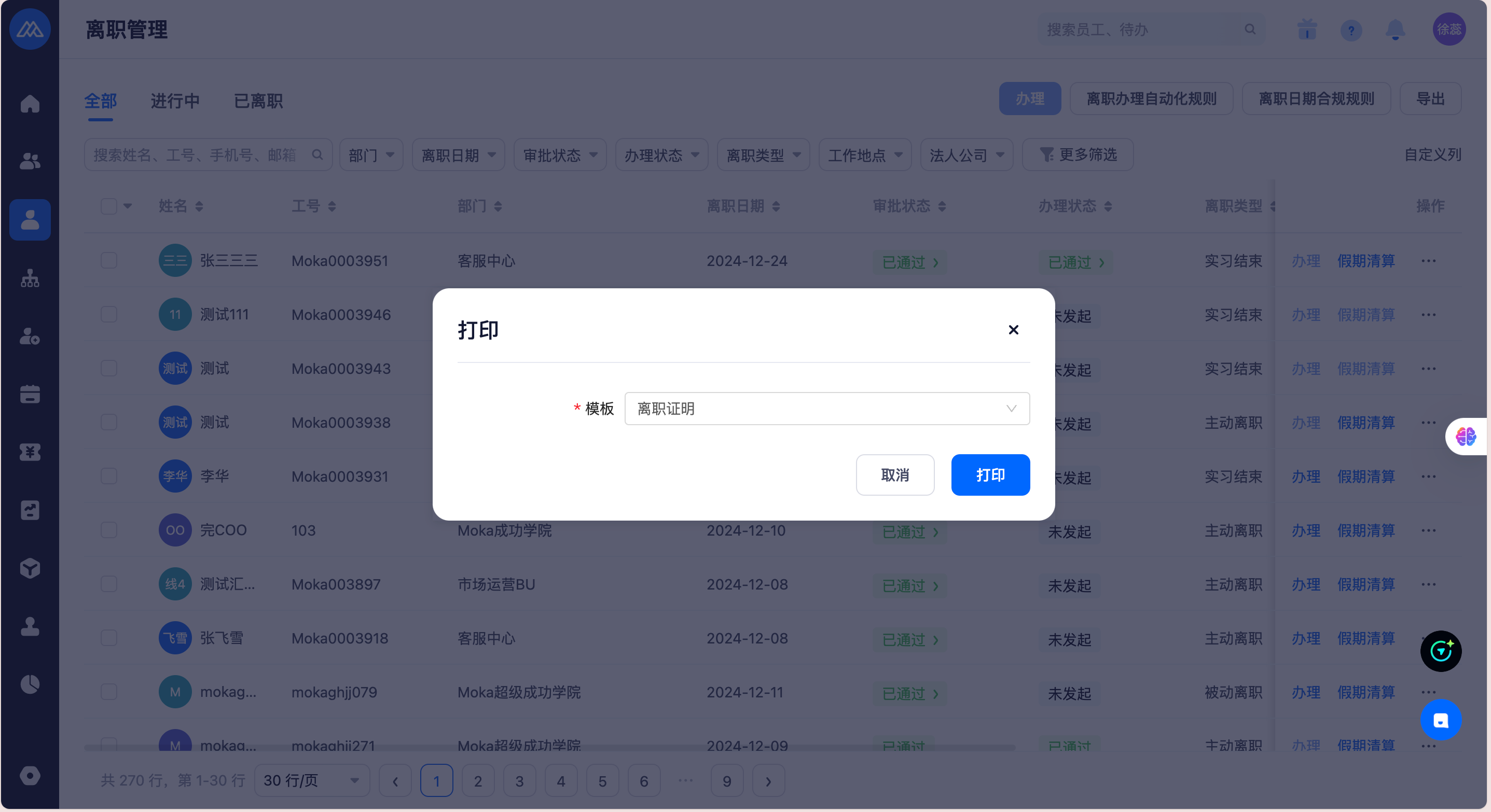
五、设置离职办理自动化规则
在「离职管理」界面,点击「离职办理自动化规则」-「添加规则」
分别对 待离职员工、已离职员工的离职办理 触发方式、办理流程 进行设置,若指定离职办理的触发时间,则遵循以下规则:
待离职员工:在选择了「拟离职日期」的情况下,如果「离职审批通过」的时间早于「拟离职日期」,则直接触发离职办理。否则将按照「拟离职日期」进行离职办理的触发。
已离职员工:离职办理的时间按照此处选择的「拟离职日期」进行触发。
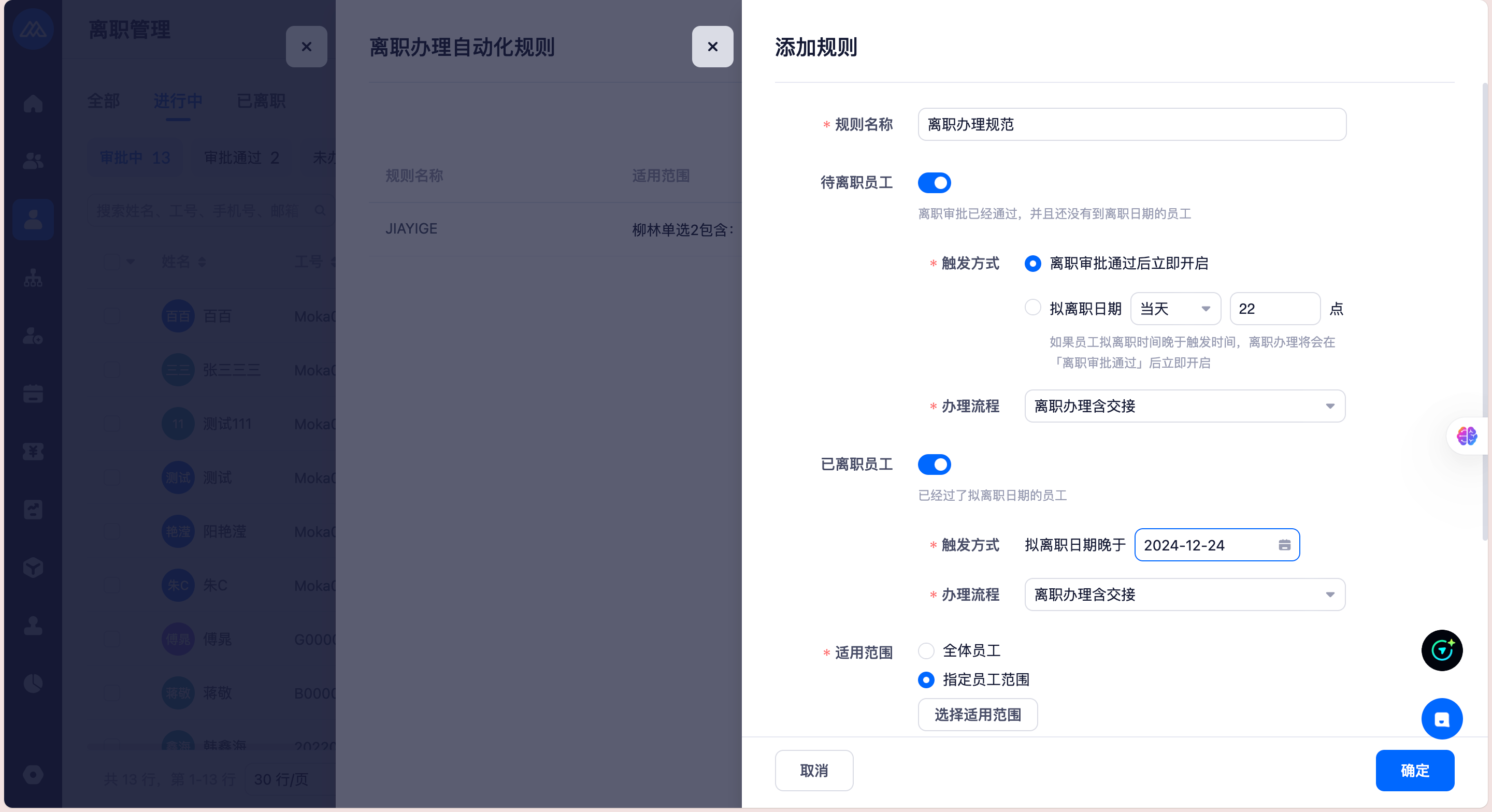
指定该规则适用的员工范围时,可以添加多个条件组
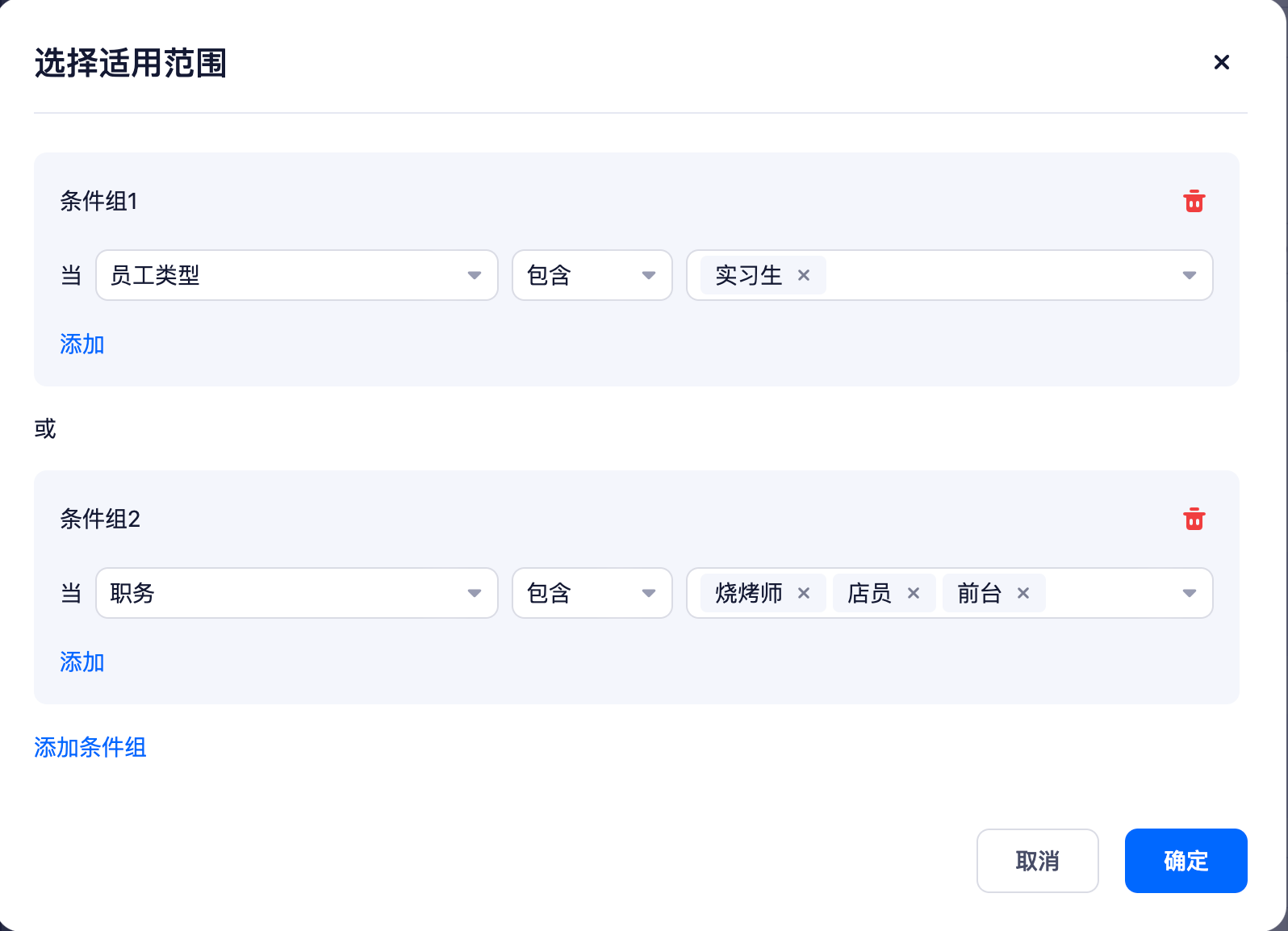
最后为当前规则设置优先级(如1 - 5级,数字越小优先级越高)。当多个规则的适用范围有重叠时,系统将根据优先级执行规则。
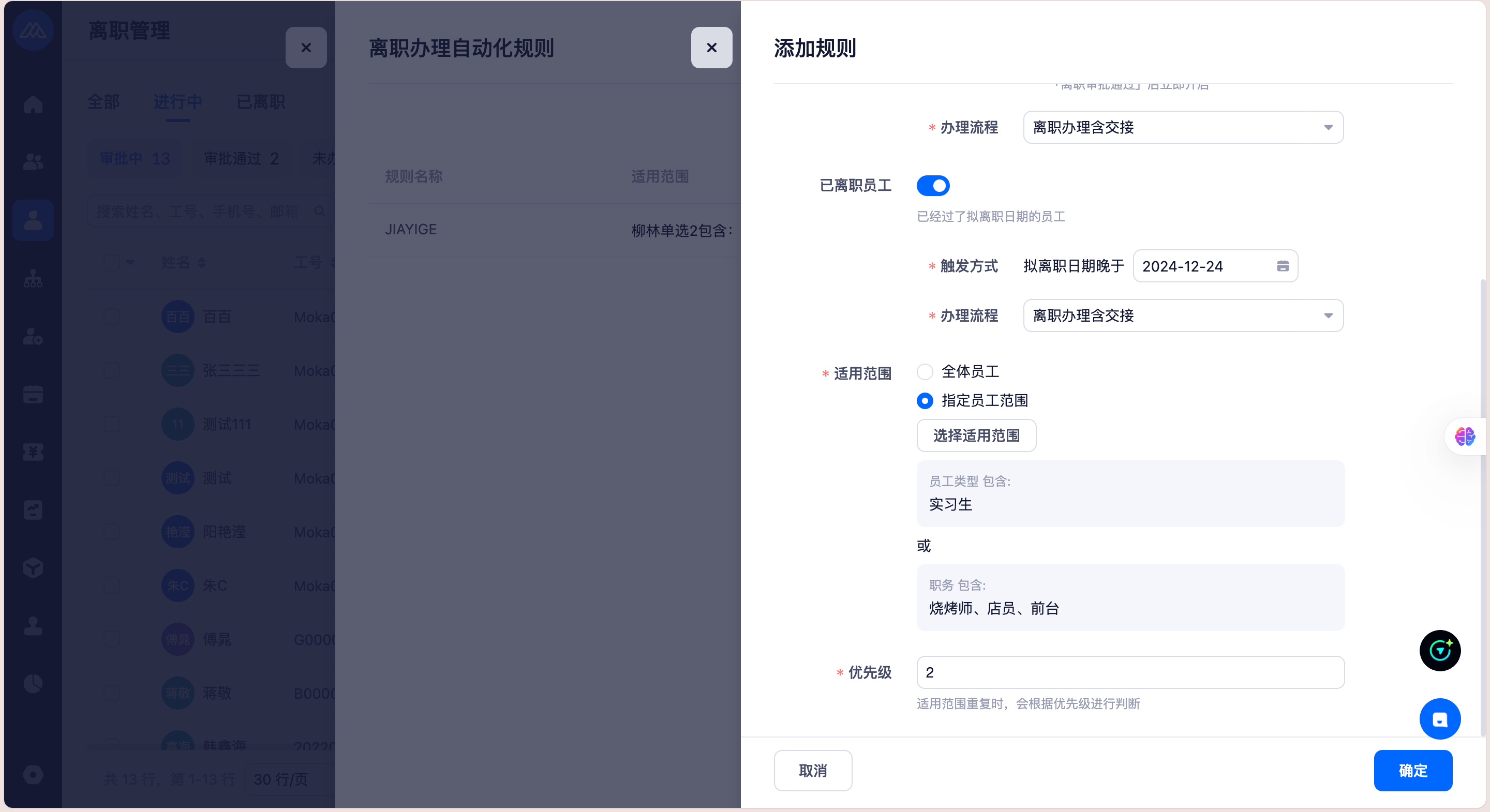
确认设置无误后,点击「确定」按钮保存规则。规则设置成功后,系统将根据规则自动处理符合条件的离职员工的办理流程,提高离职办理效率和规范性。